
软件介绍:
Abaqus 全称为 Abaqus Unified FEA,简称“Abaqus”,是由法国达索系统(Dassault Systèmes)旗下 SIMULIA 公司开发的一款有限元分析(FEA)软件,主要用于模拟复杂的工程问题,涵盖结构分析、热分析、流体分析、多物理场耦合等领域,广泛应用于航空航天、汽车制造、土木工程、电子设备等行业。其优点包括强大的非线性分析能力、高度精确的仿真结果、支持大规模并行计算、丰富的材料库和模型库,以及与其他达索系统软件(如 CATIA)的无缝集成。
安装教程:
1、下载 Abaqus 2016 软件安装包到电脑上,右键选择【解压到 Abaqus 2016】
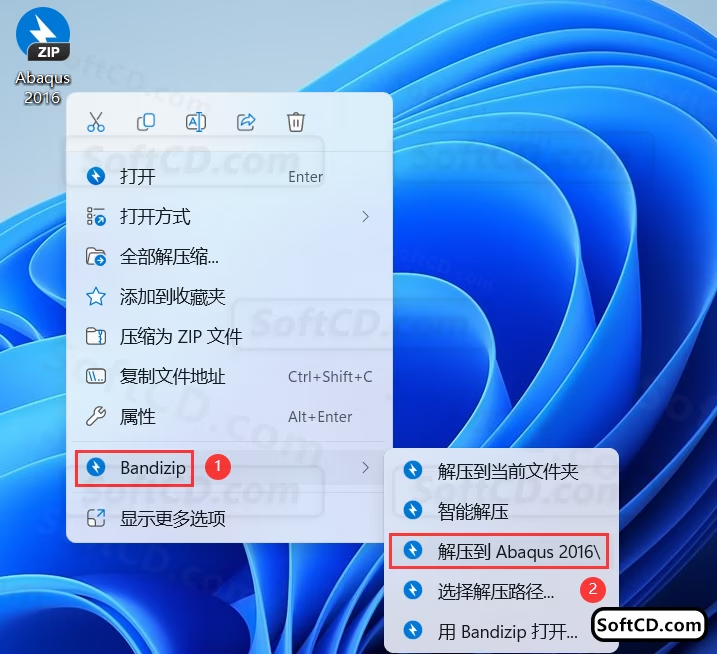
2、右键【打开】解压后的文件夹
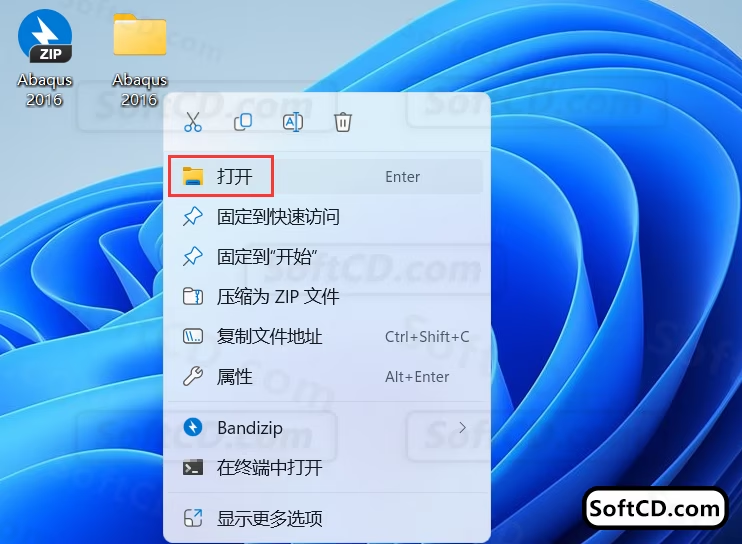
3、找到【Crack】文件夹,右键【打开】它
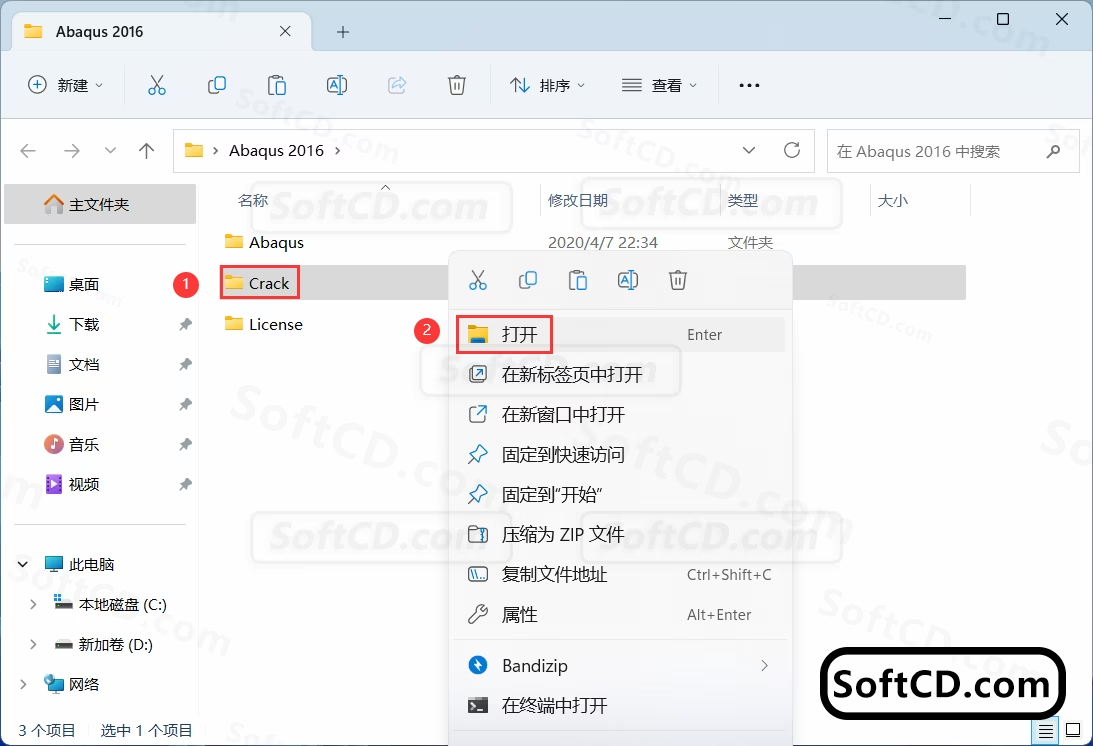
4、找到【ABAQUS2016.lic】文件,右键点击【打开方式】
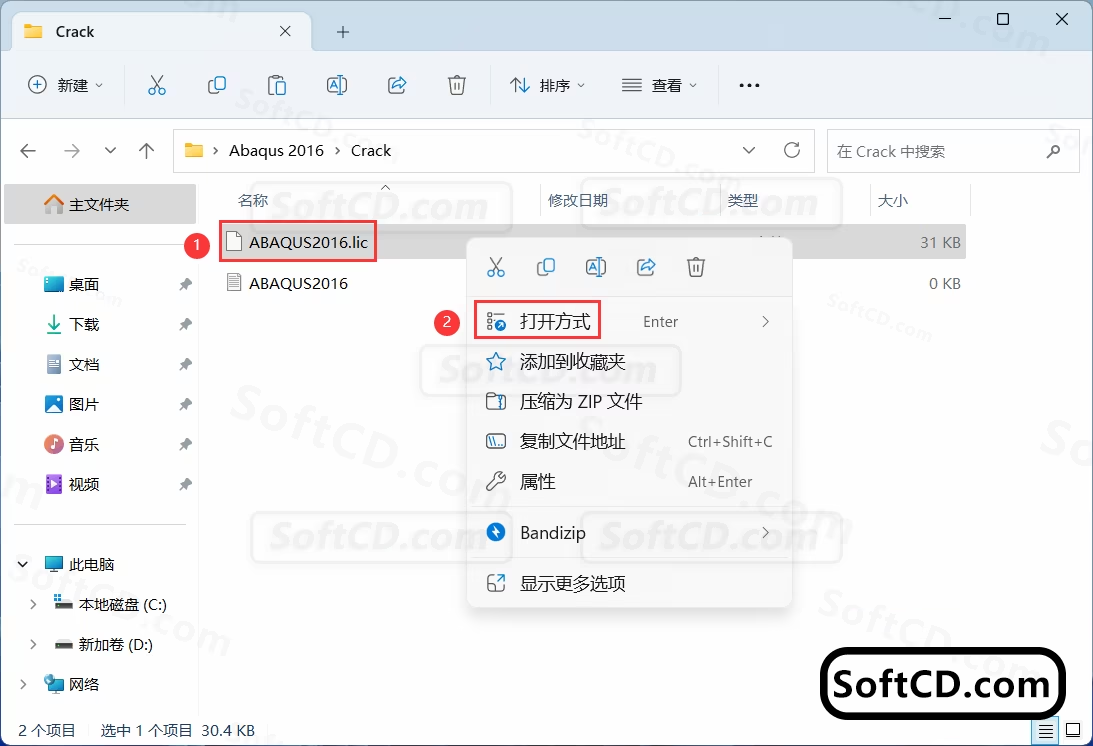
5、选择【记事本】,再点击【仅一次】
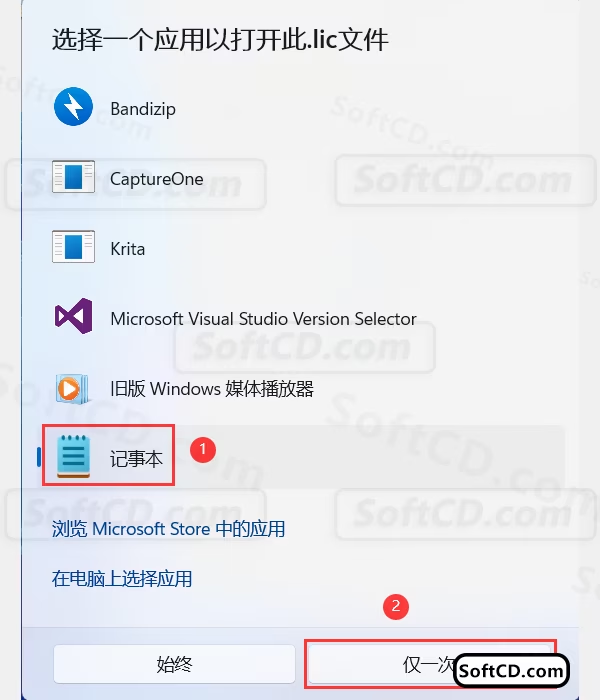
6、依次点击【编辑】、【替换】
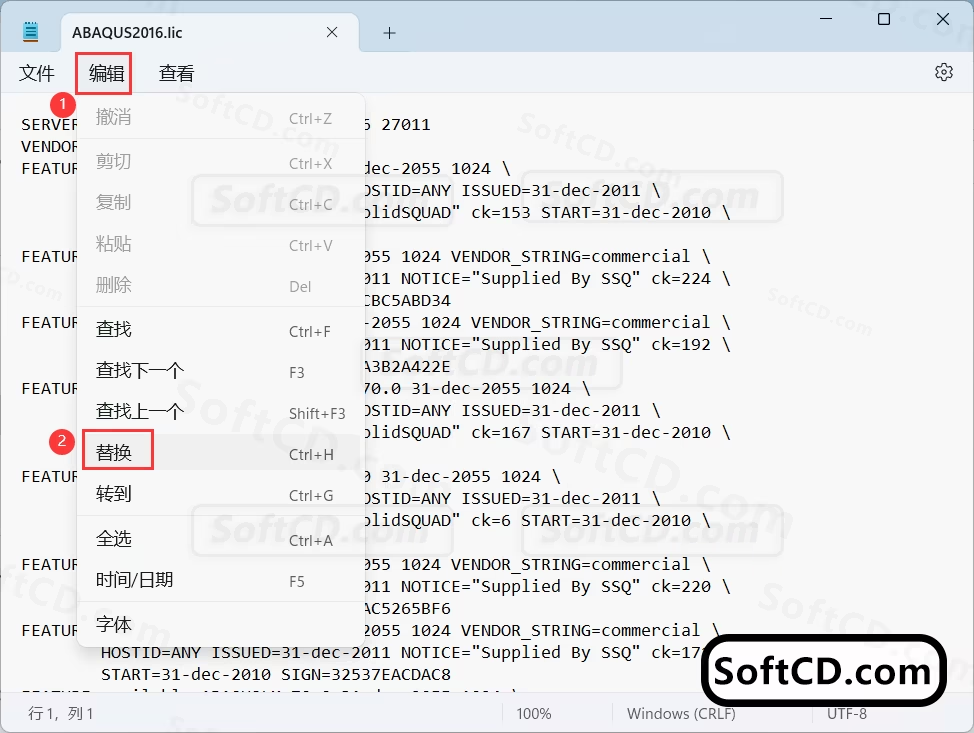
7、第一栏输入如图内容,第二栏输入【计算机名】,计算机名查看方式如下,再点击【全部替换】
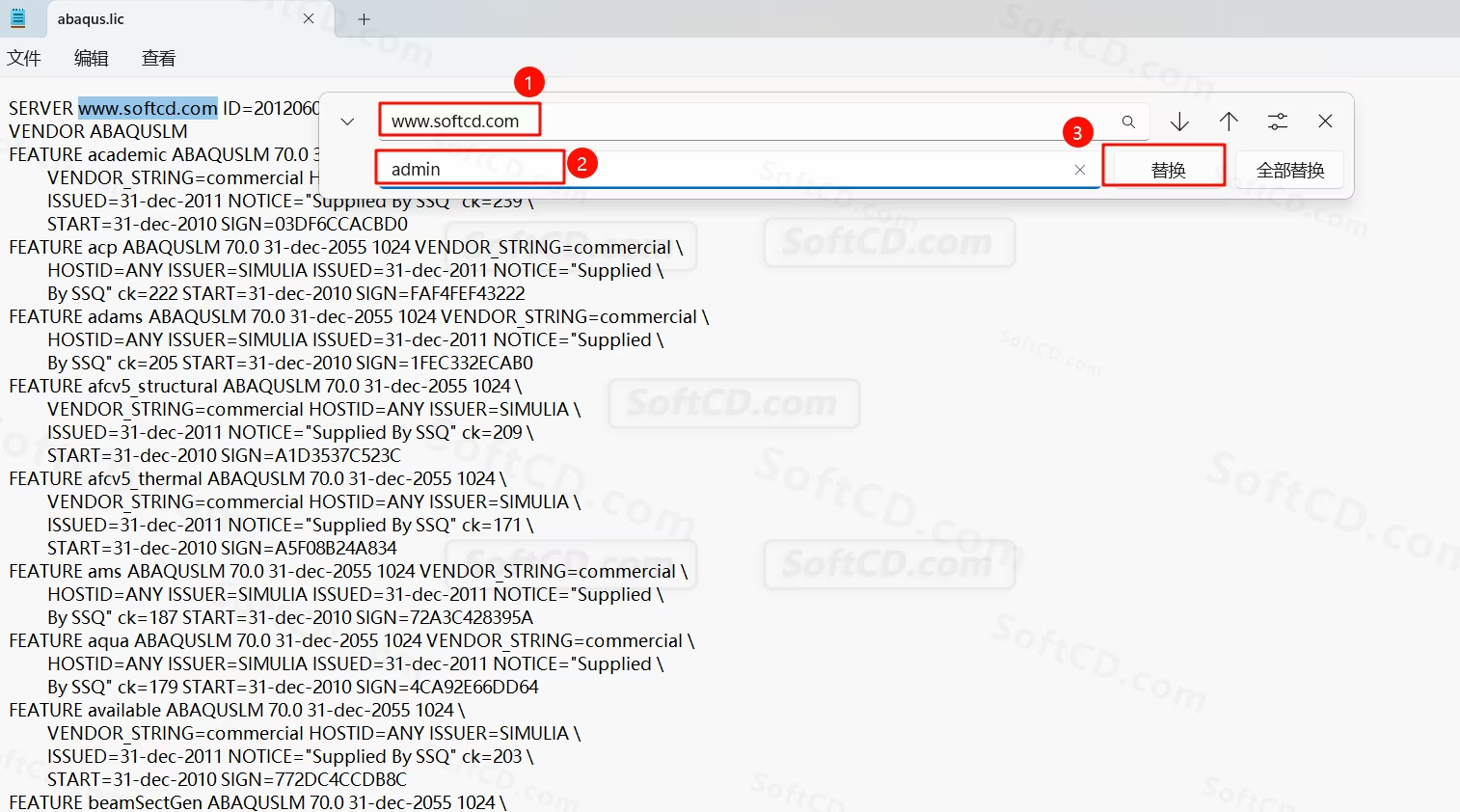
8、回到桌面,右键【此电脑图标】,点击【属性】
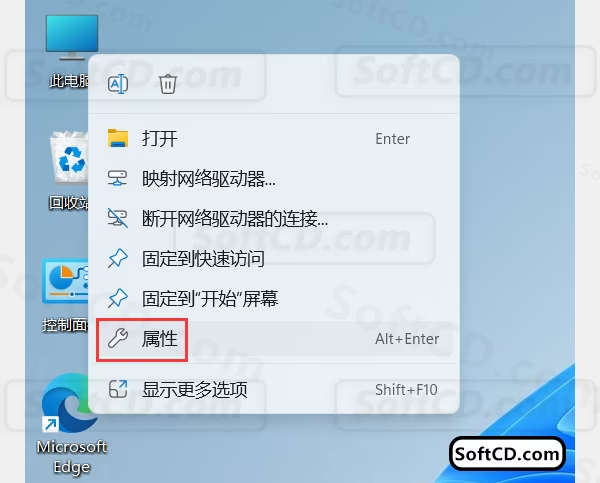
9、设备名称就是【计算机名】
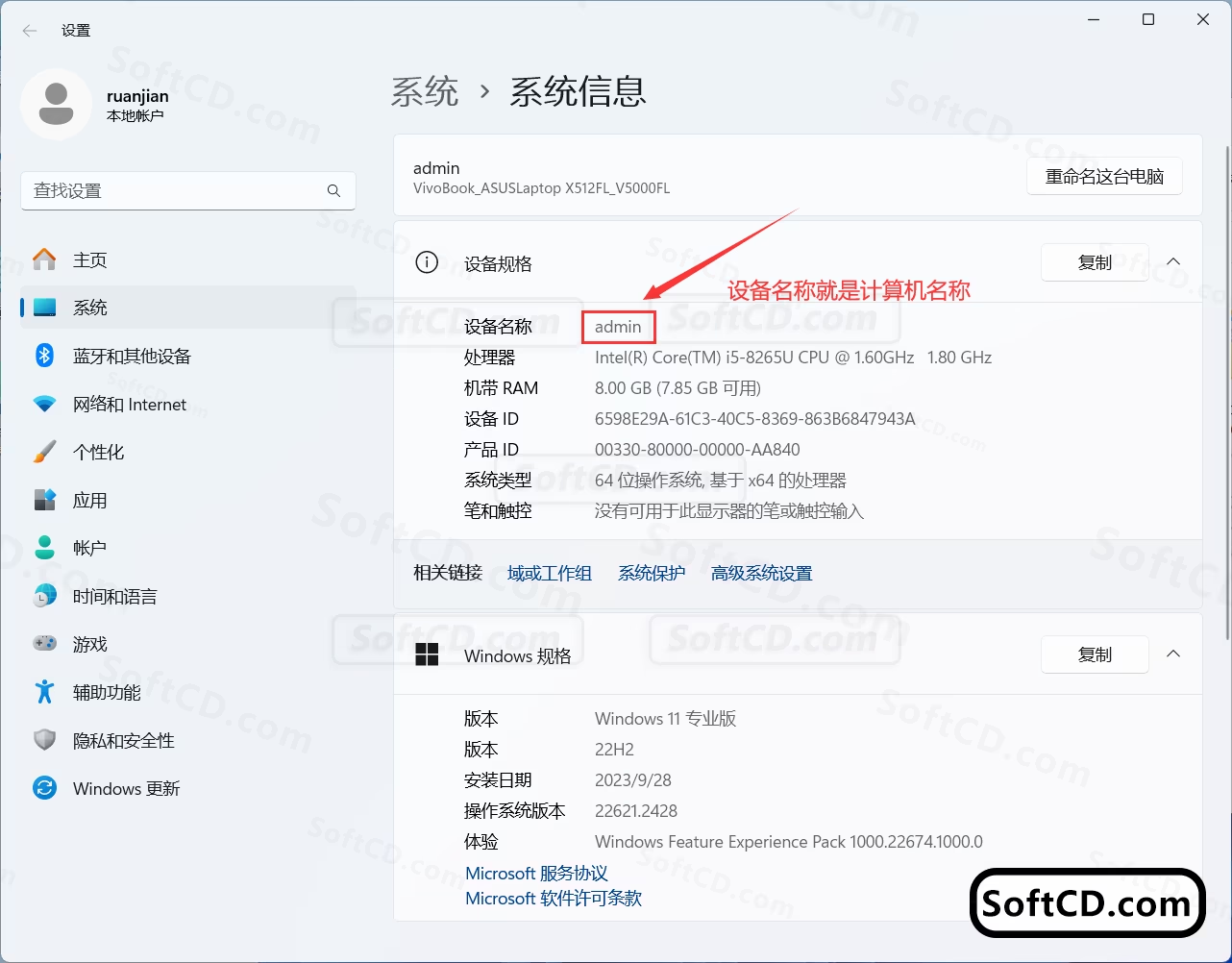
10、点击右上角【关闭按钮】,再点击【保存】
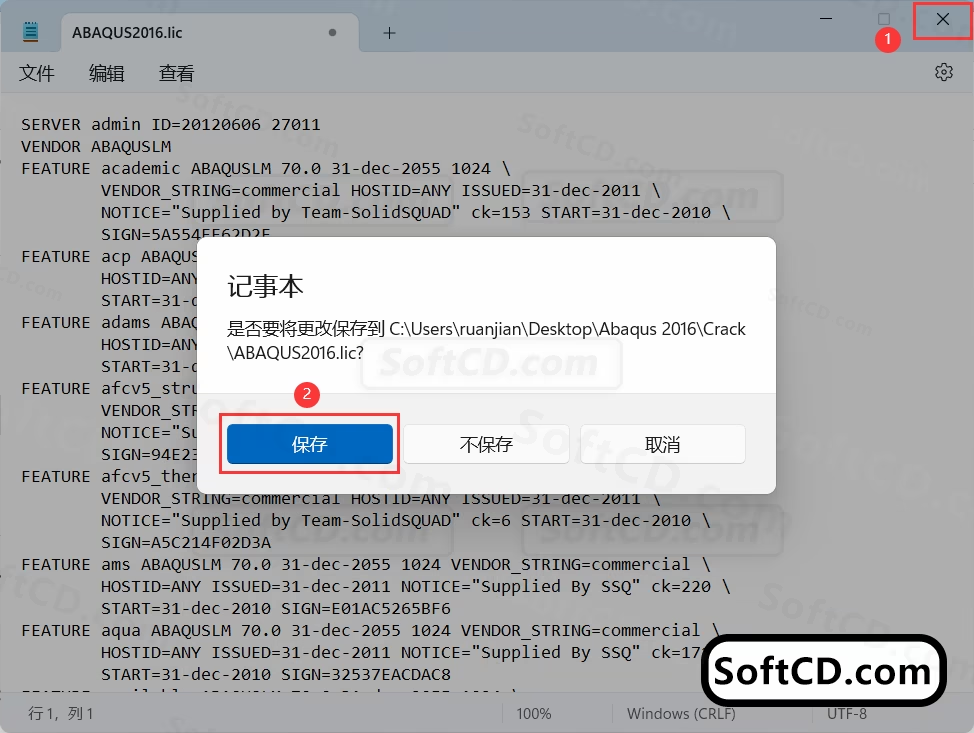
11、回到桌面,右键【此电脑图标】,点击【属性】
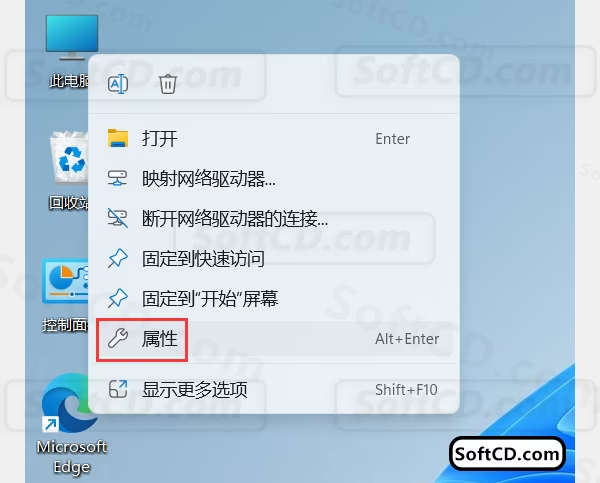
12、点击【高级系统设置】
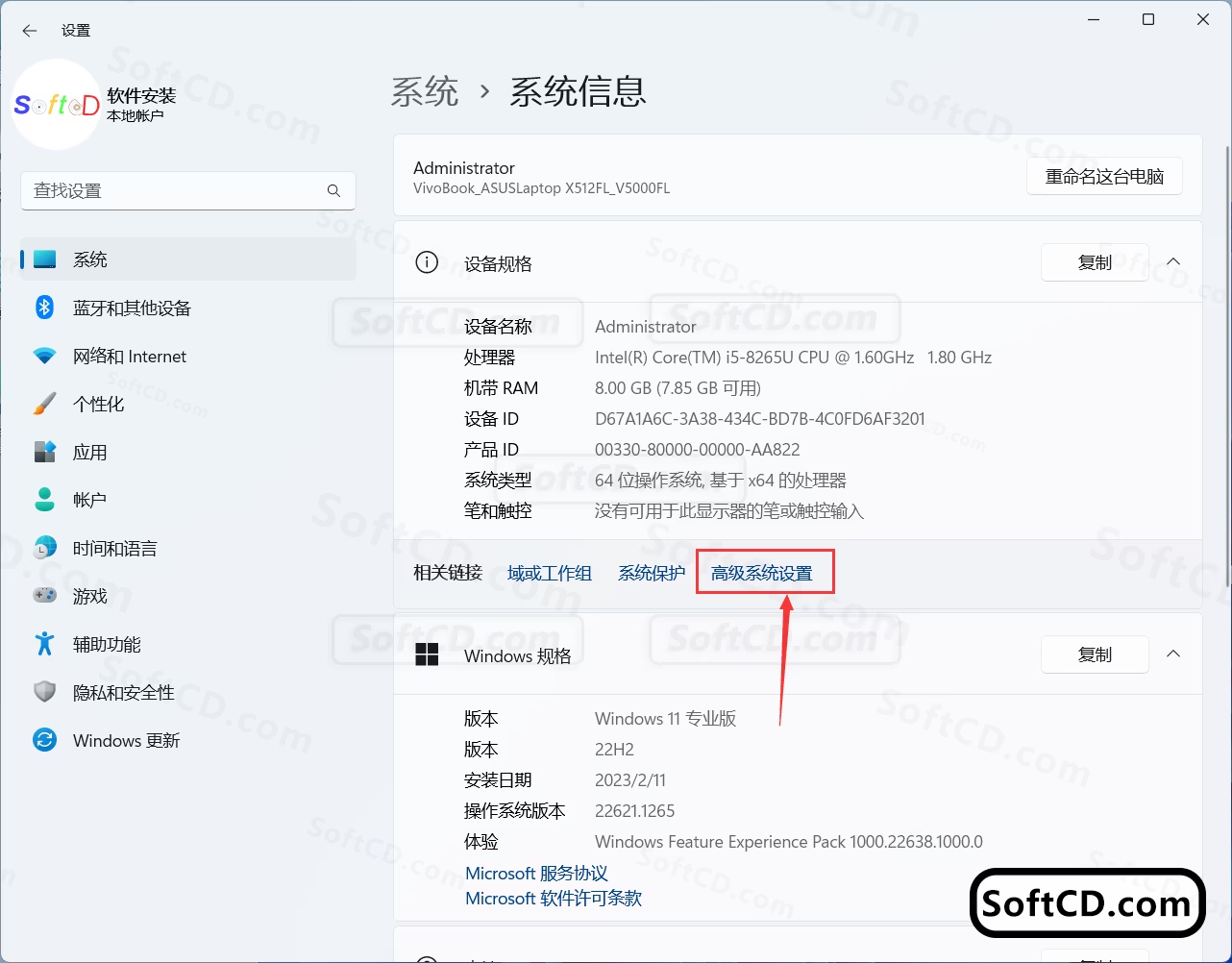
13、点击【环境变量】
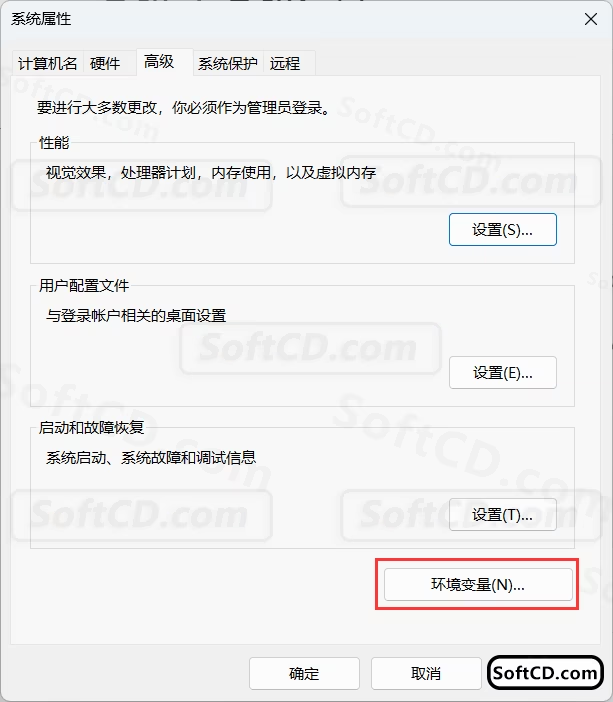
14、在系统变量一栏,点击【新建】
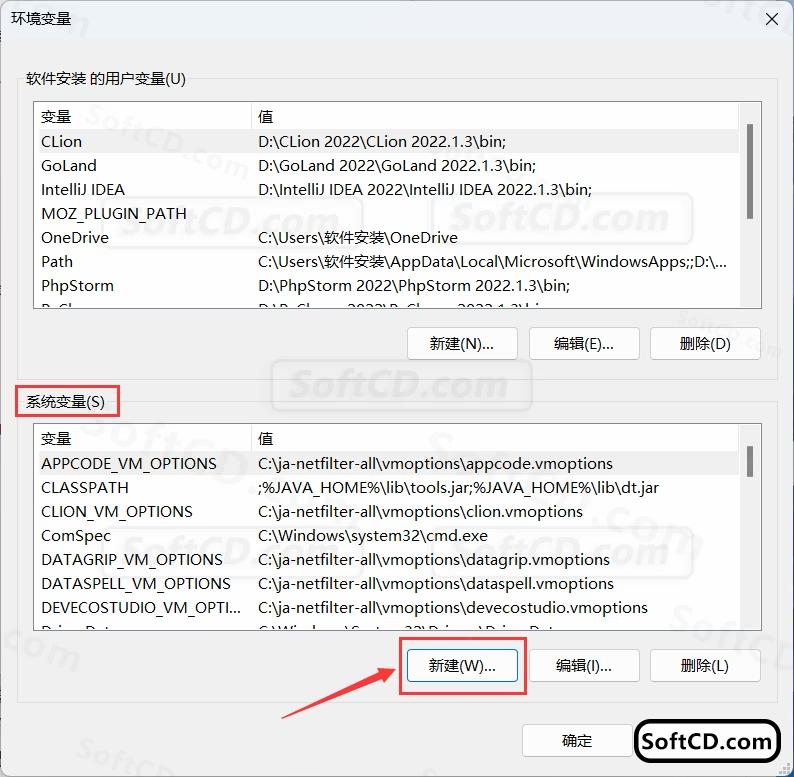
15、变量名输入:LM_LICENSE_FILE;变量值输入:27011@计算机名,再点击【确定】
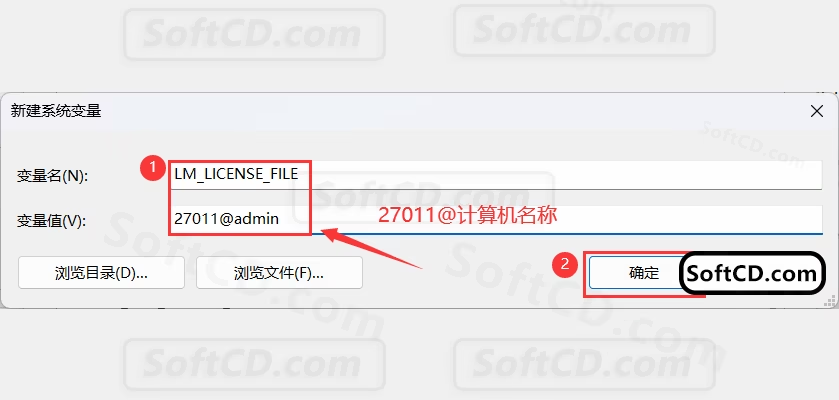
16、点击【确定】
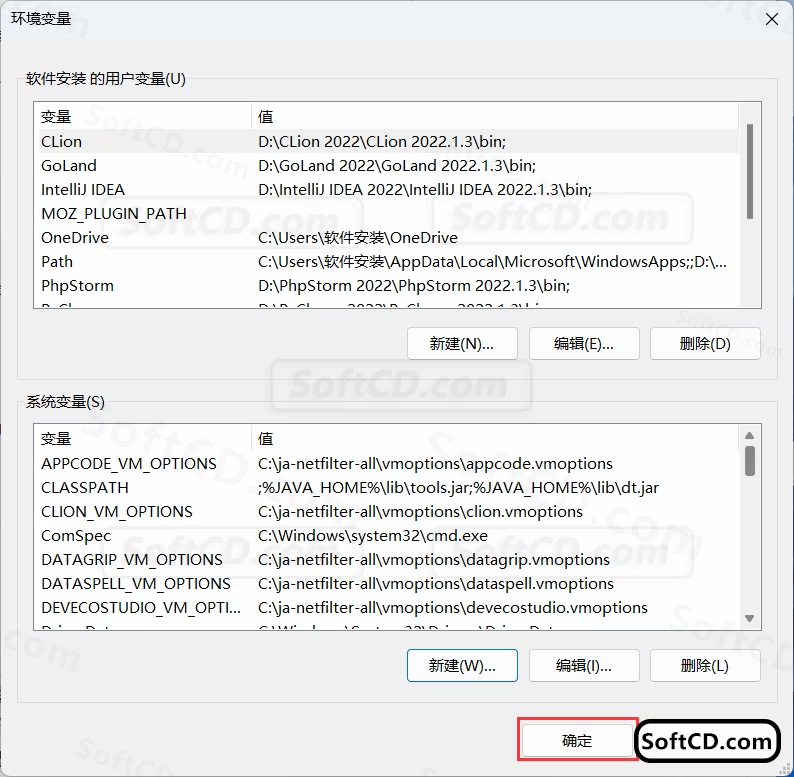
17、点击【确定】

18、回到 Abaqus 2016 文件夹,找到【License】文件夹,右键【打开】它
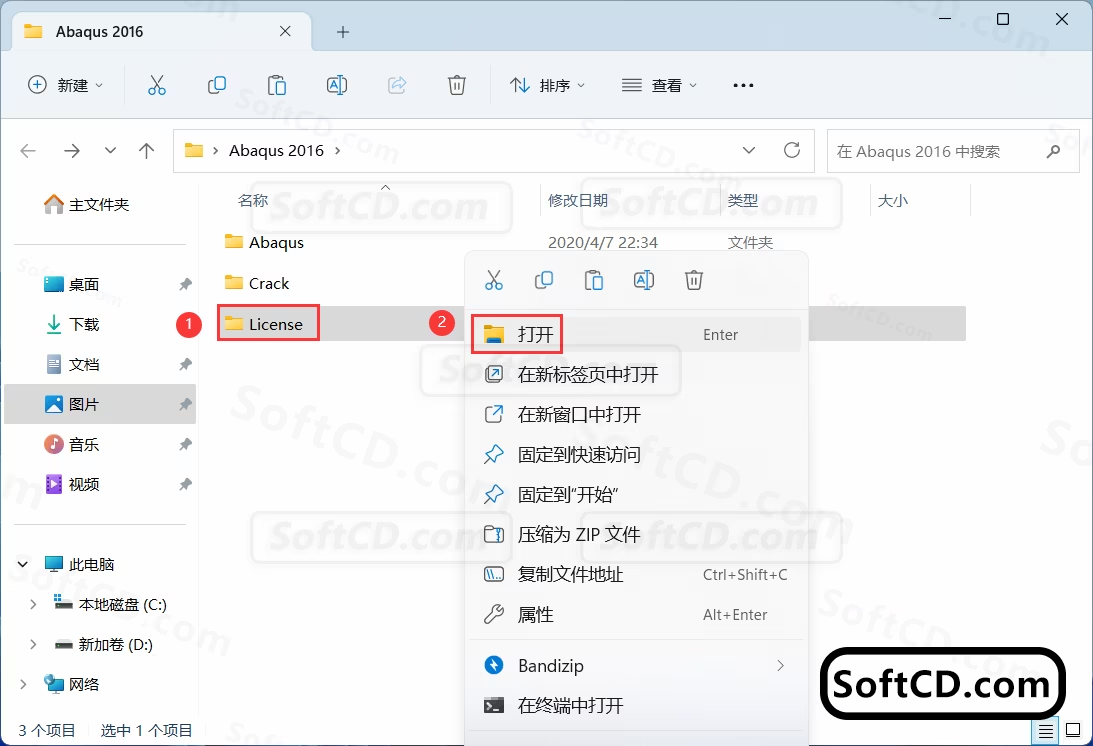
19、找到【setup】应用程序,右键选择【以管理员身份运行】它
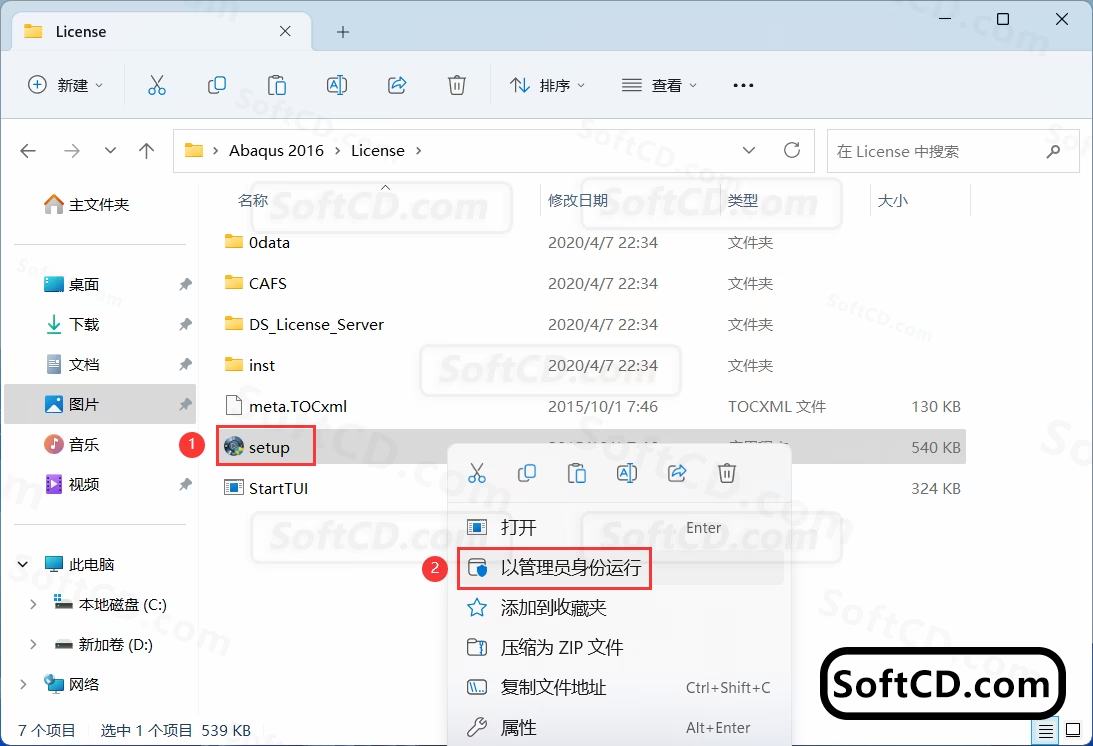
20、点击【下一步】
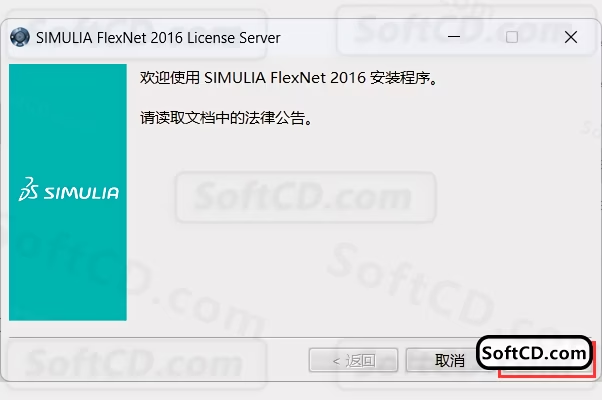
21、点击【下一步】
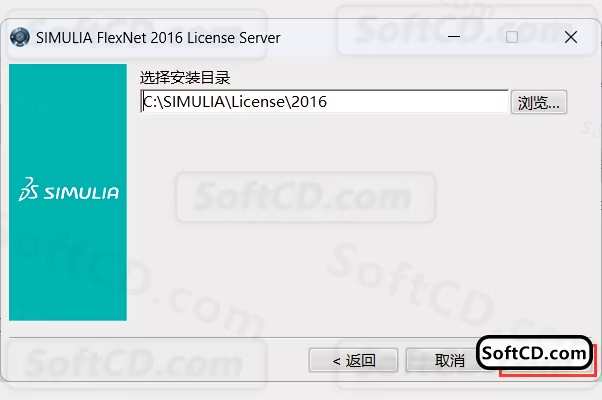
22、勾选【仅文件…】,再点击【下一步】
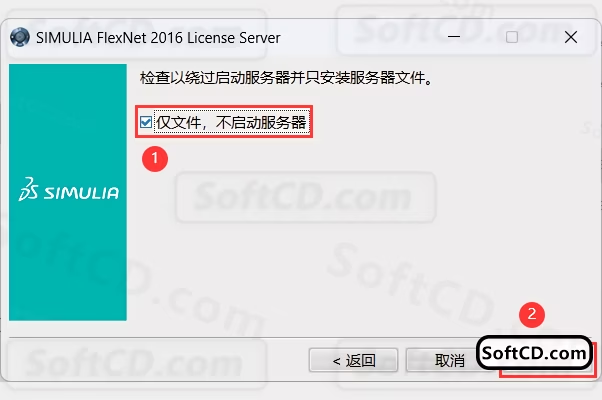
23、点击【安装】
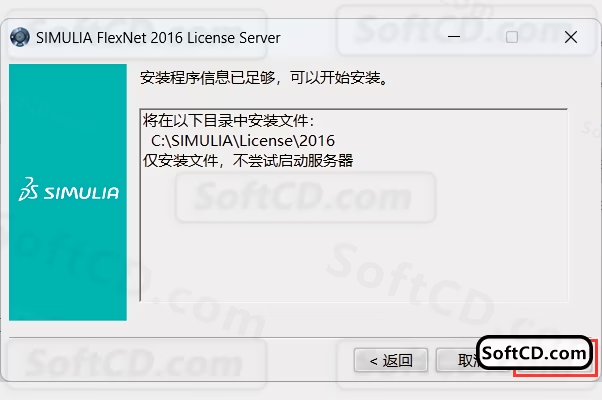
24、软件安装中,稍等片刻
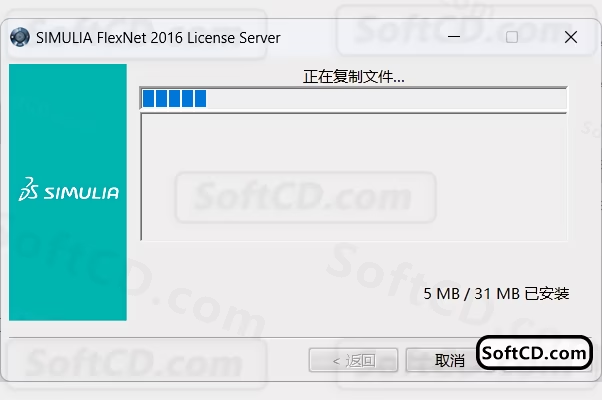
25、点击【关闭】
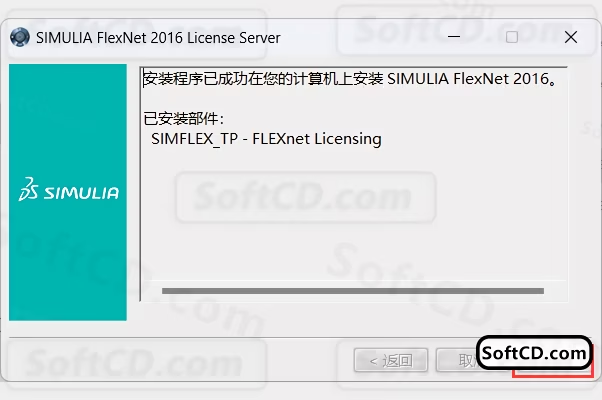
26、回到 Crack 文件夹,选中全部文件,再右键点击【复制按钮】
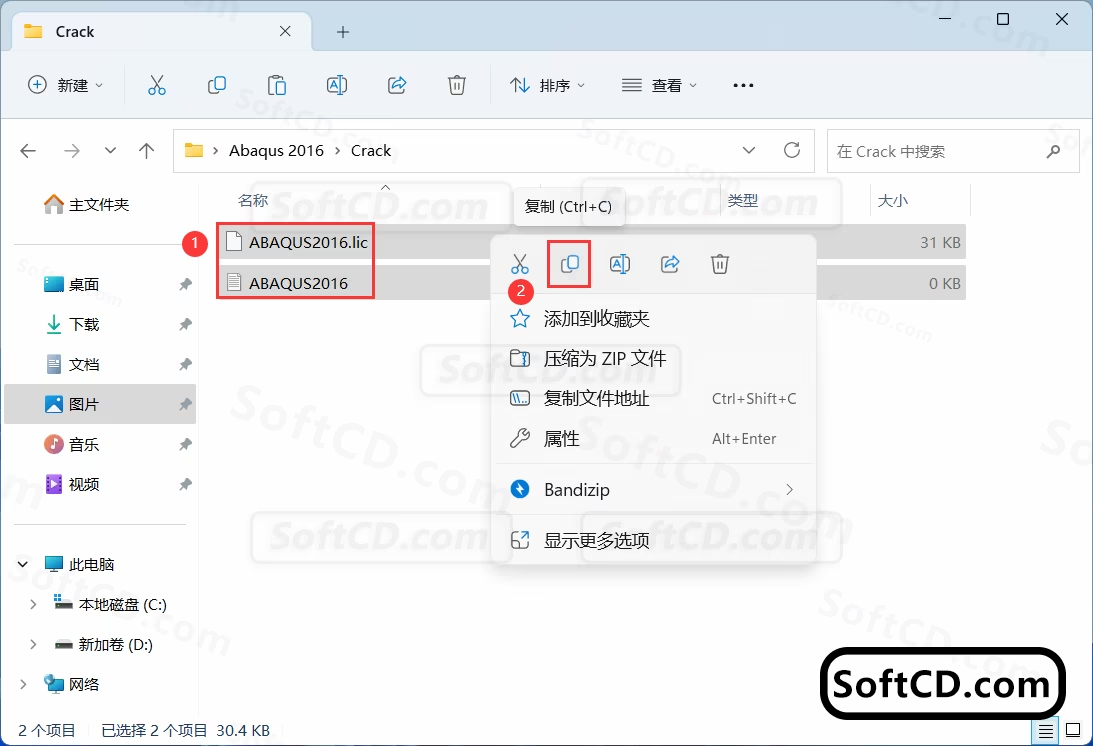
27、打开路径:C:SIMULIALicense2016win_b64codebin,再右键文件夹的空白处,点击【粘贴按钮】
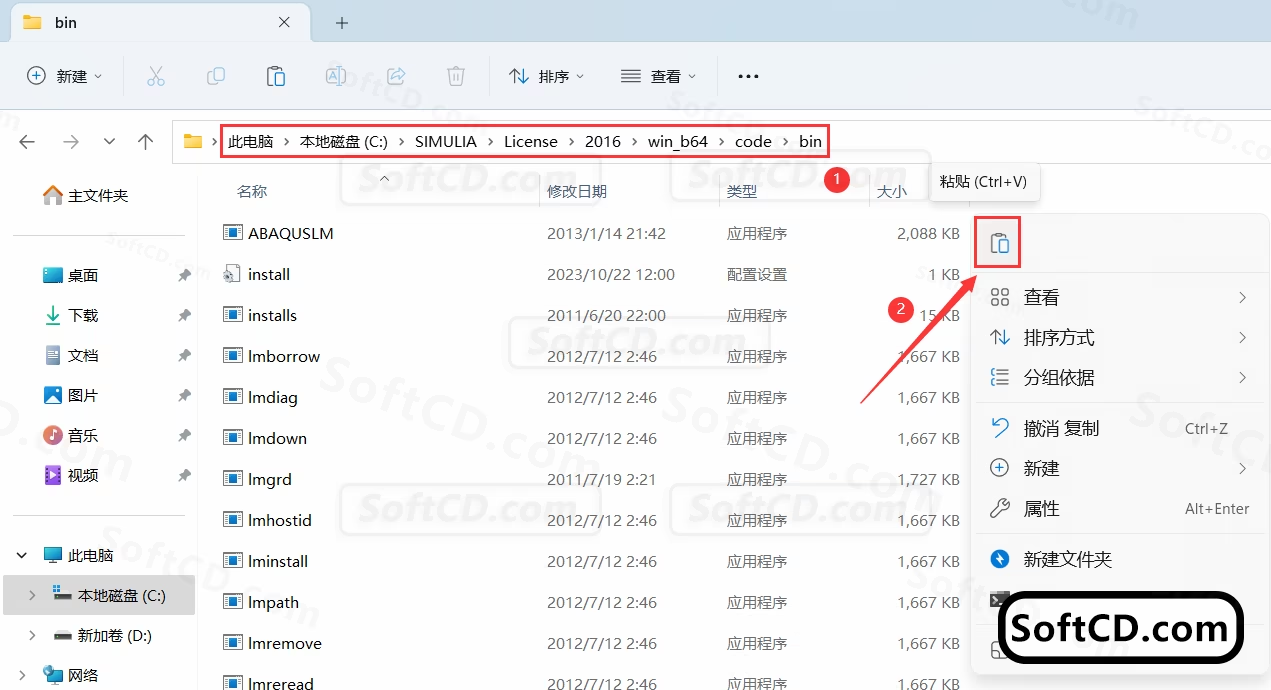
28、找到【Imtools】应用程序,右键选择【以管理员身份运行】它
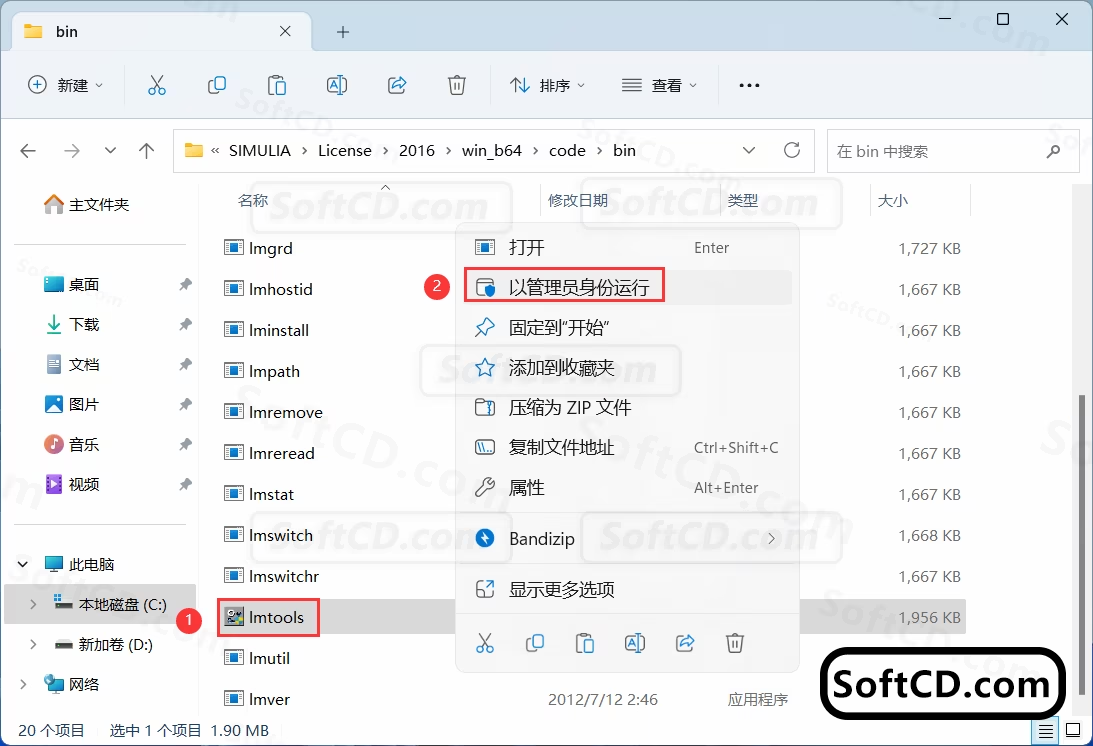
29、点击【Config Services】,再点击第一个【Browse】
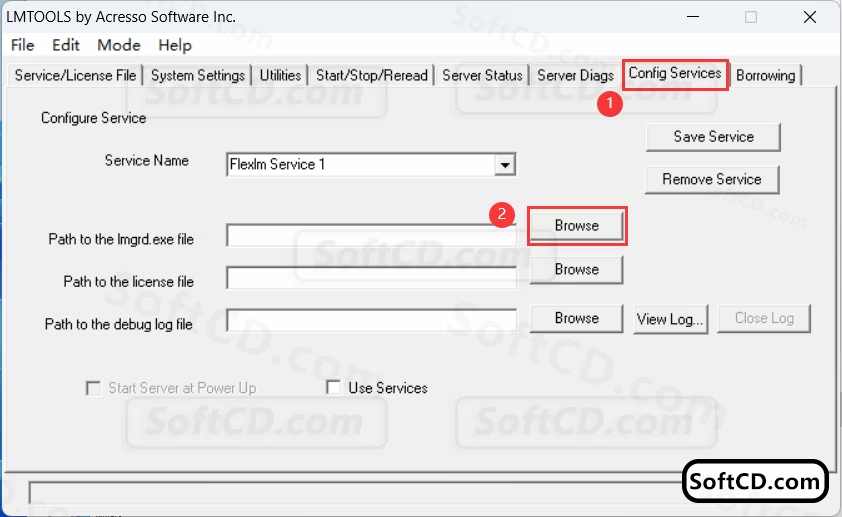
30、选择路径 C:SIMULIALicense2016win_b64codebin 文件夹下的【Imgrd】文件,再点击【打开】
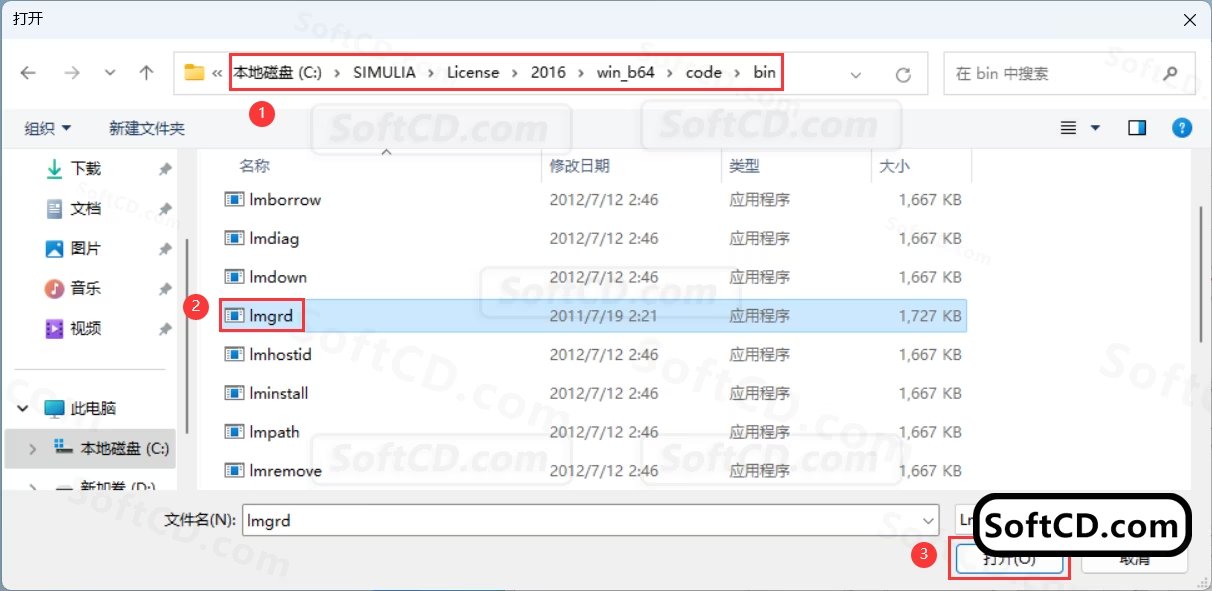
31、点击第二个【Browse】
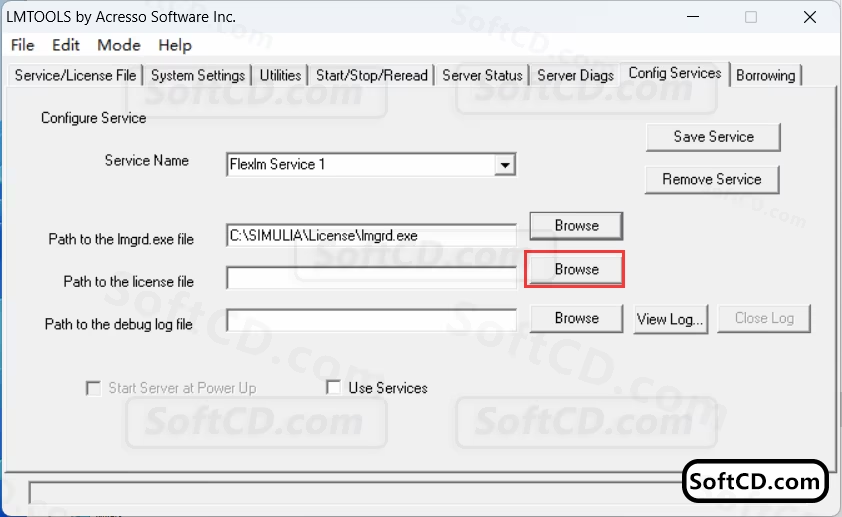
32、选择路径 C:SIMULIALicense2016win_b64codebin 文件夹下的【ABAQUS2016.lic】文件,再点击【打开】
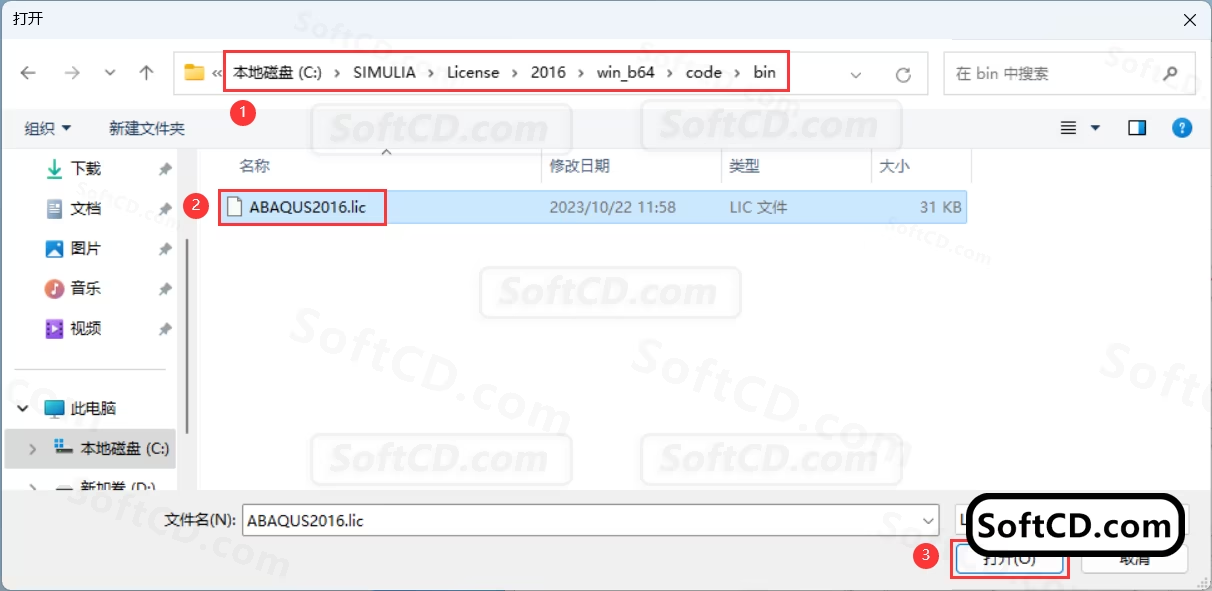
33、点击第三个【Browse】
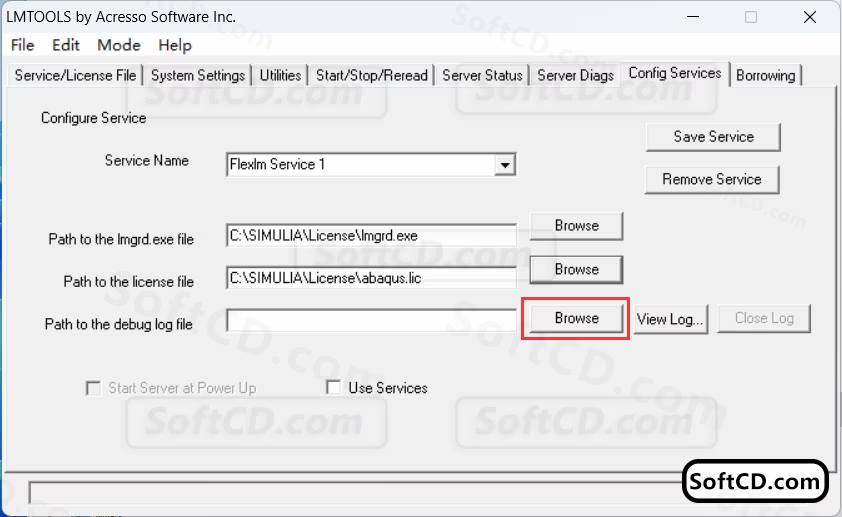
34、选择路径 C:SIMULIALicense2016win_b64codebin 文件夹下的【ABAQUS2016】文件,再点击【打开】
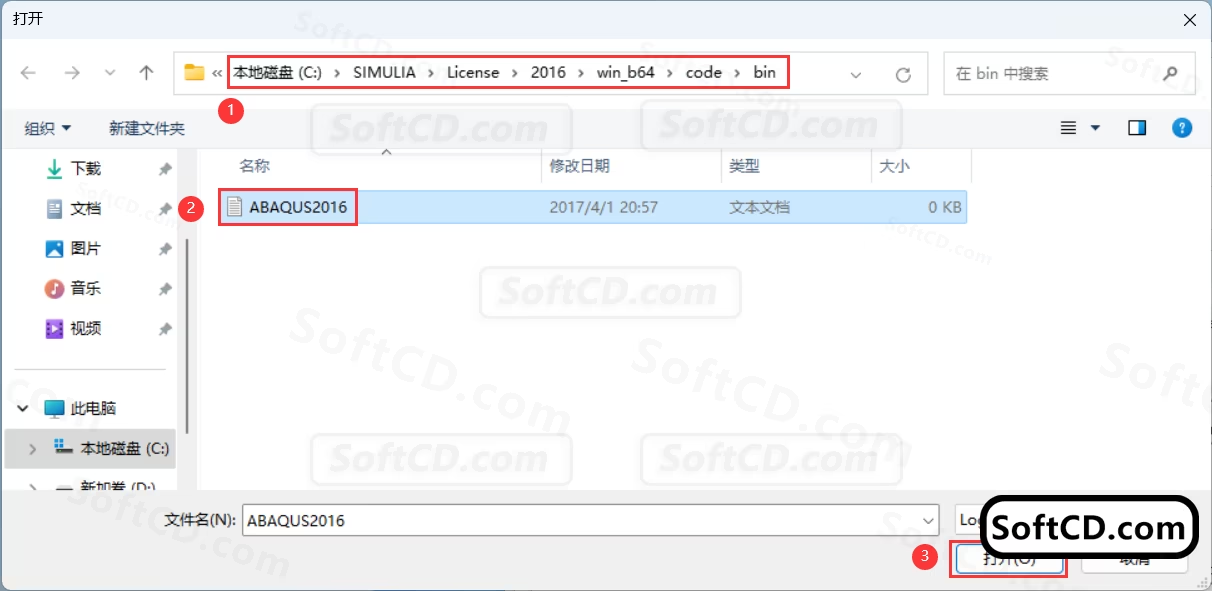
35、点击【Save Service】
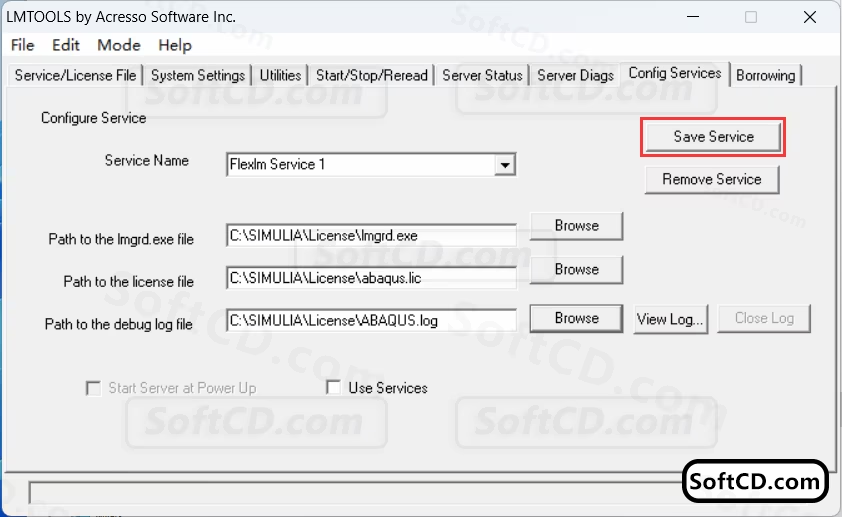
36、点击【是】
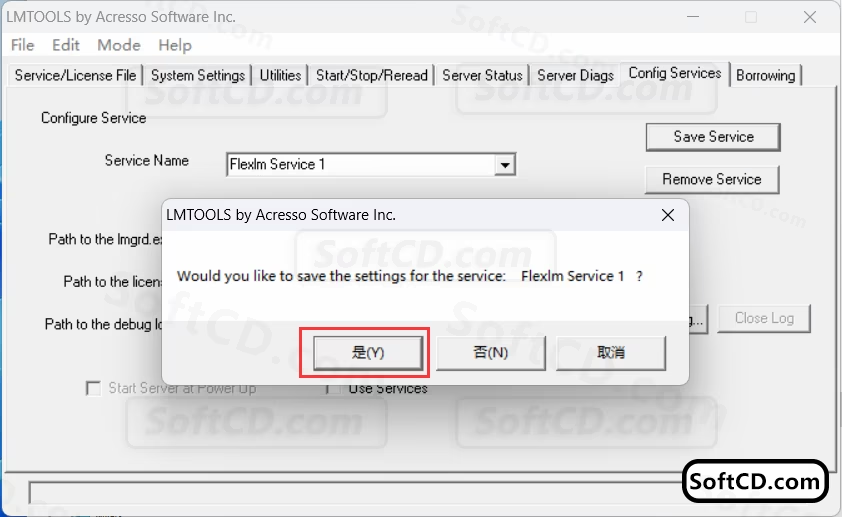
37、点击【Start/Stop/Reread】,再点击【Start Service】
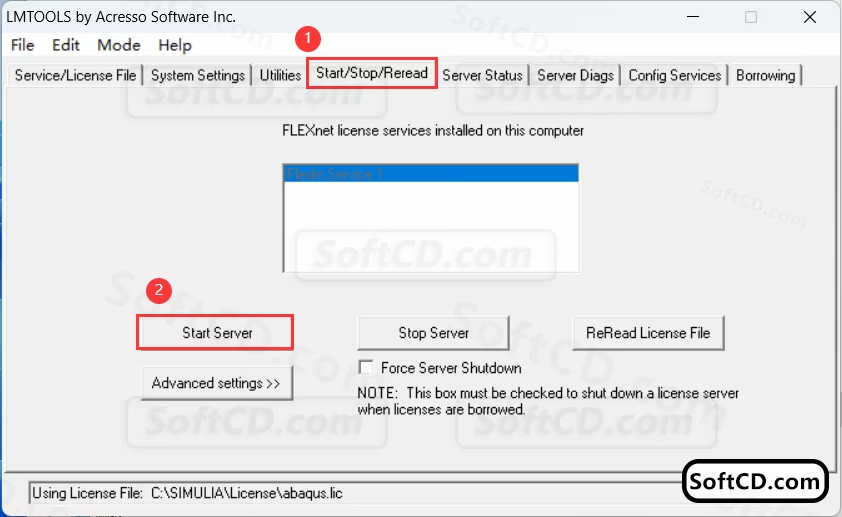
38、启动成功,再点击右上角【关闭按钮】
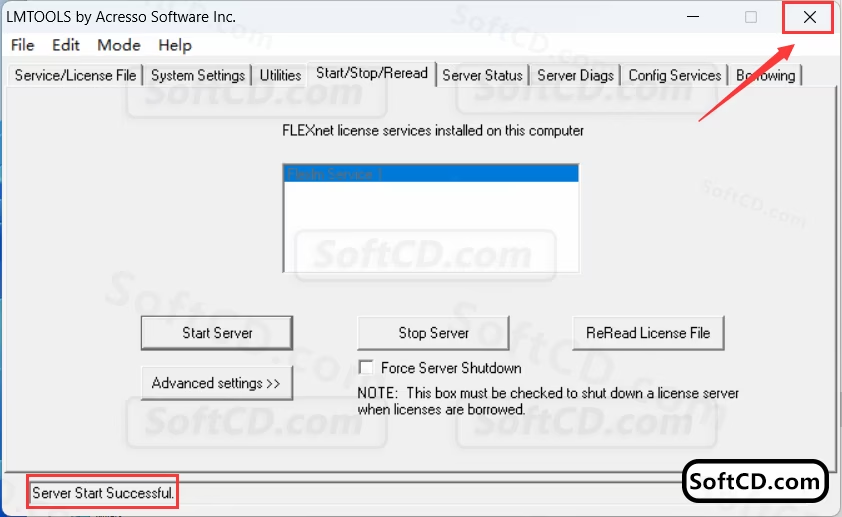
39、回到如图安装包的【1】文件夹,找到【setup】应用程序,右键选择【以管理员身份运行】它
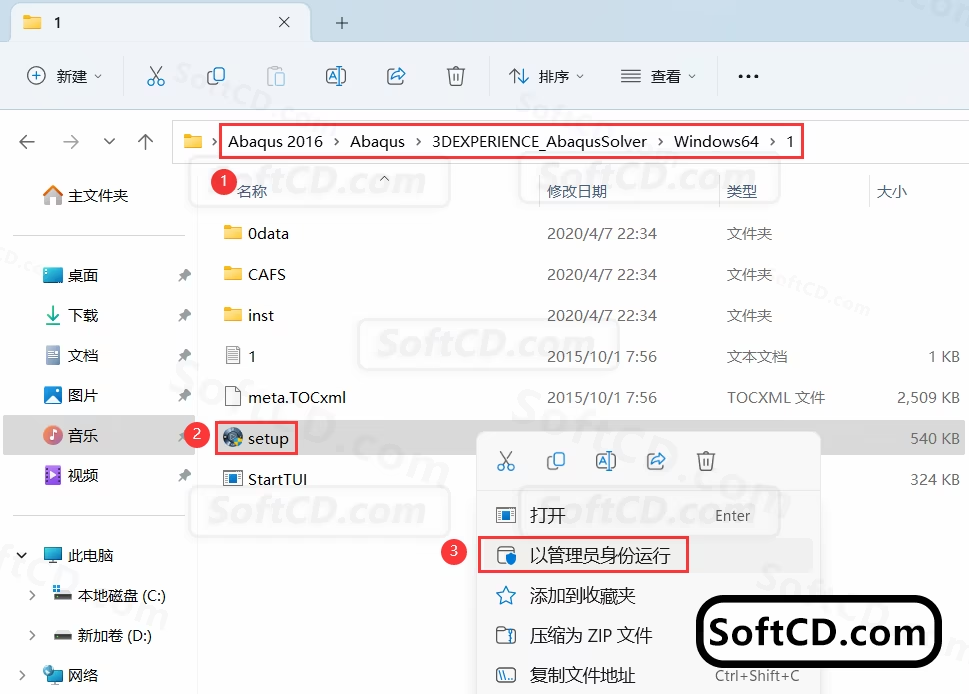
40、点击【Continue】
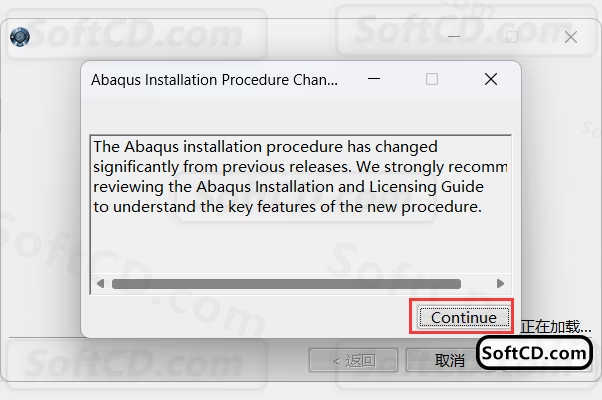
41、点击【下一步】
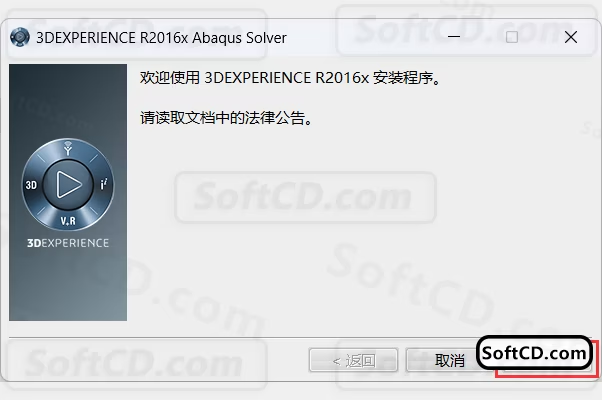
42、软件默认安装在 C 盘,可自定义更改软件安装位置,这里小编选择安装在 D 盘;点击【下一步】
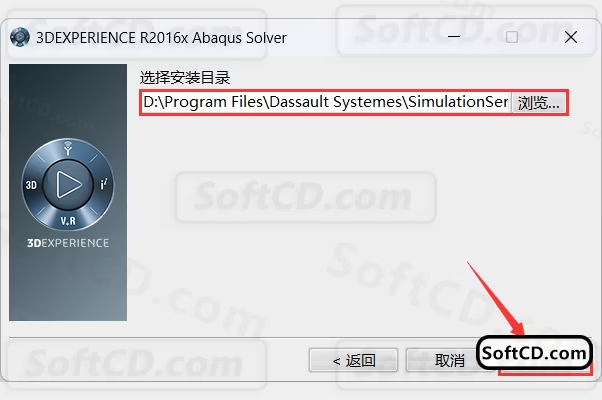
43、点击【下一步】
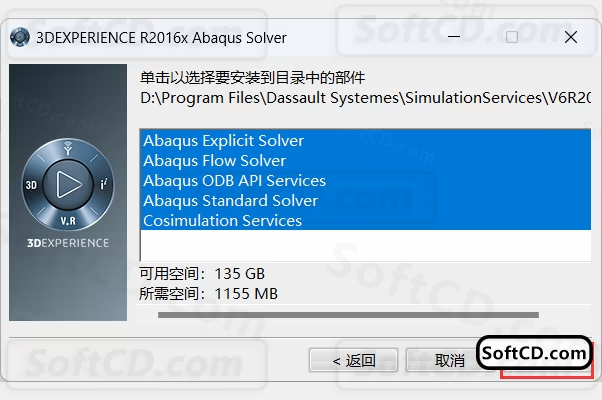
44、点击【安装】
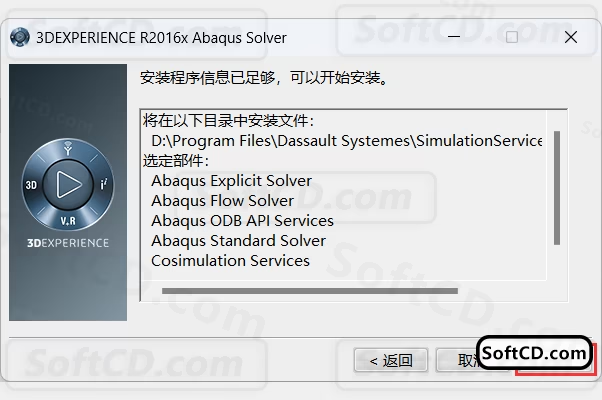
45、软件安装中,稍等片刻
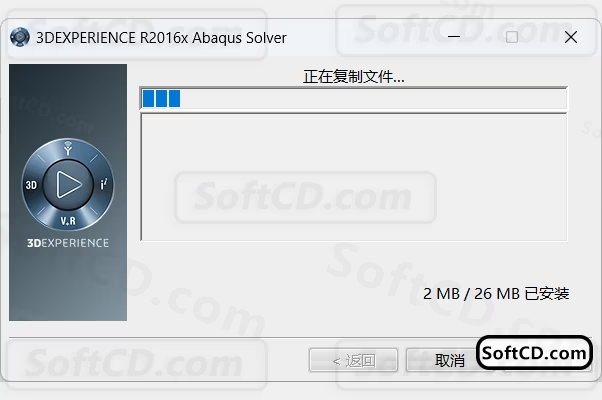
46、点击【关闭】

47、回到如图安装包的【1】文件夹,找到【setup】应用程序,右键选择【以管理员身份运行】它
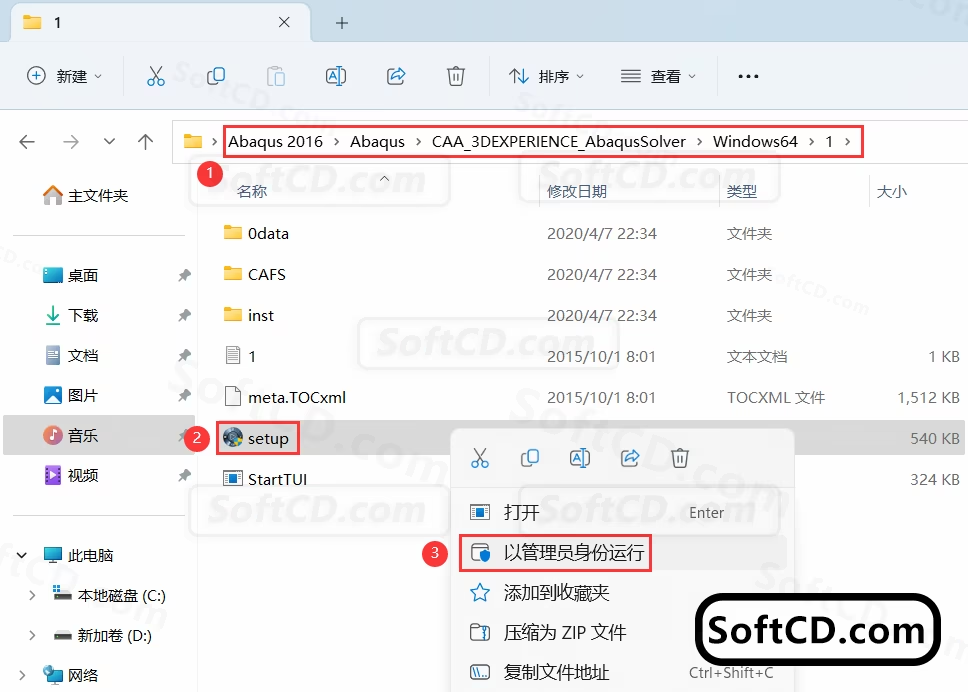
48、点击【Continue】
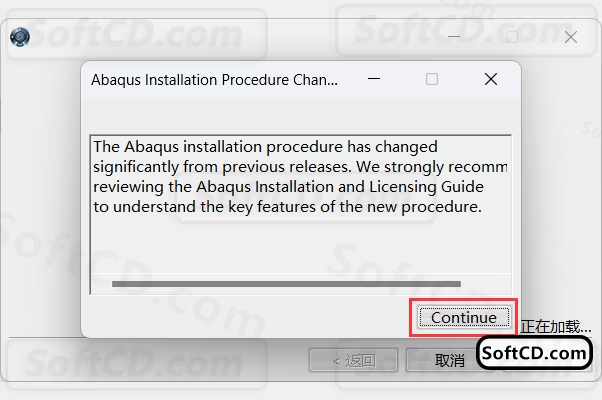
49、点击【下一步】
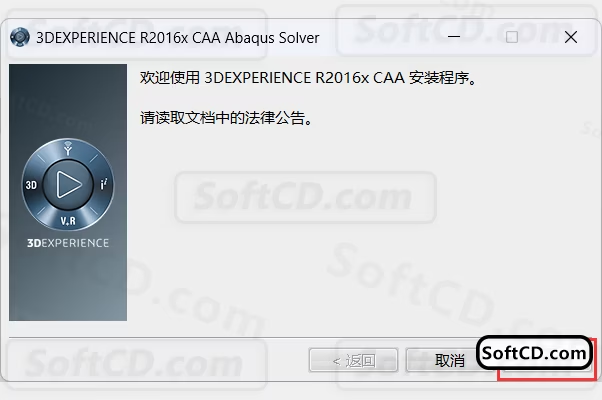
50、软件默认安装在 C 盘,可自定义更改软件安装位置,这里小编选择安装在 D 盘;点击【下一步】
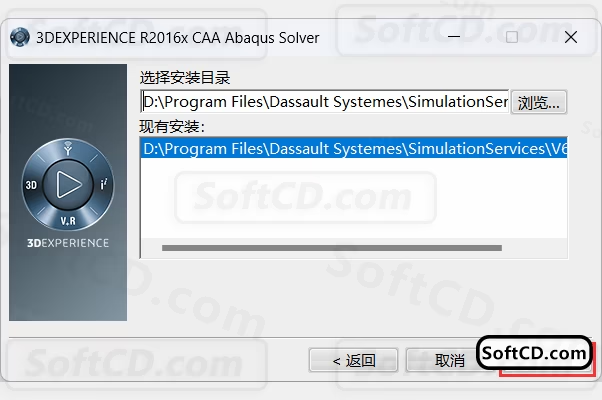
51、点击【下一步】
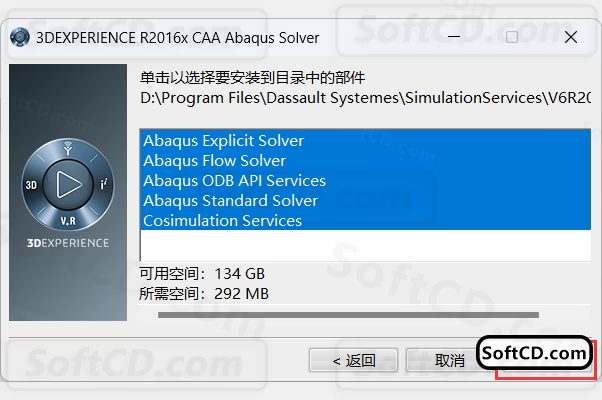
52、点击【安装】
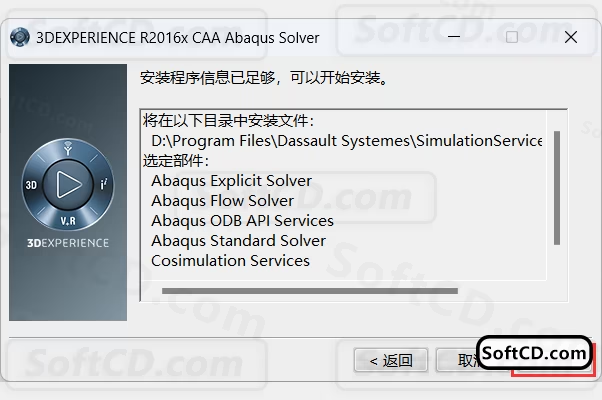
53、软件安装中,稍等片刻
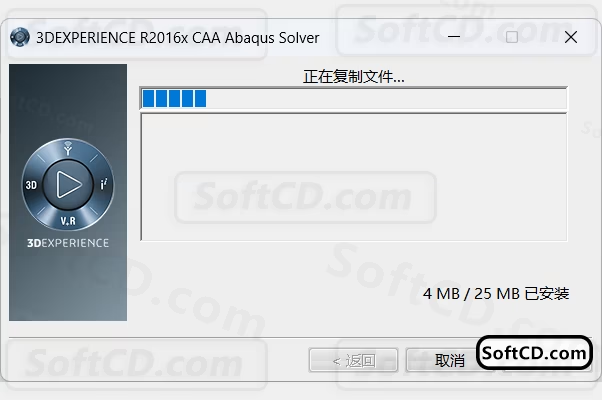
54、点击【关闭】
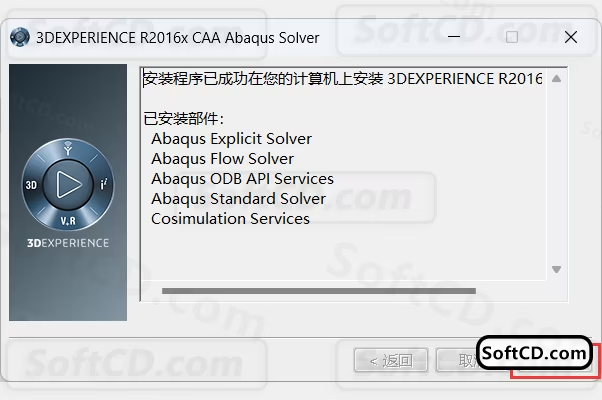
55、回到如图安装包的【1】文件夹,找到【setup】应用程序,右键选择【以管理员身份运行】它
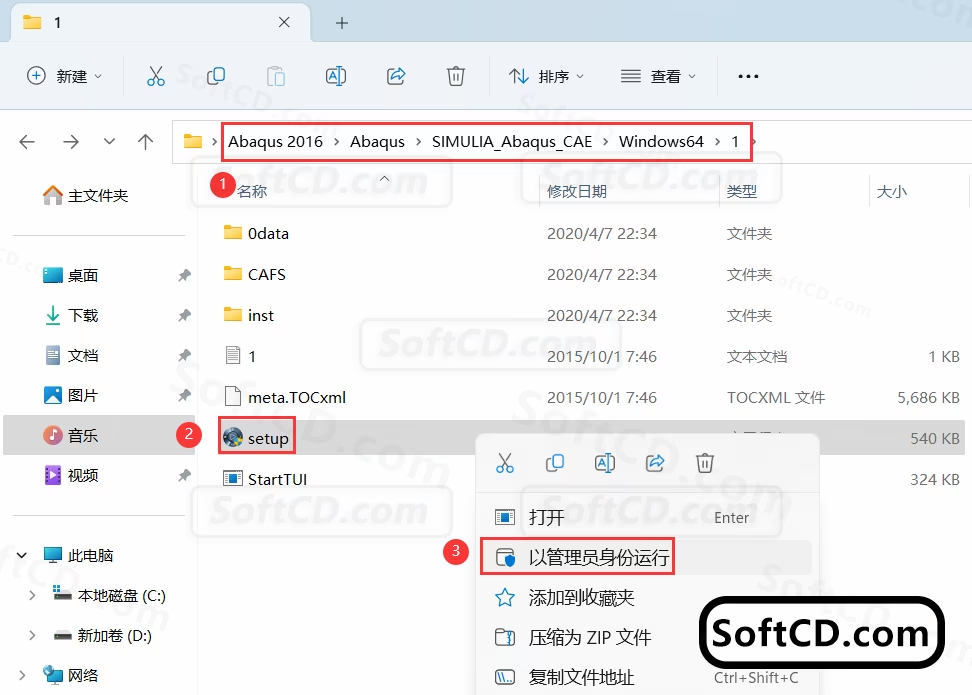
56、点击【Continue】
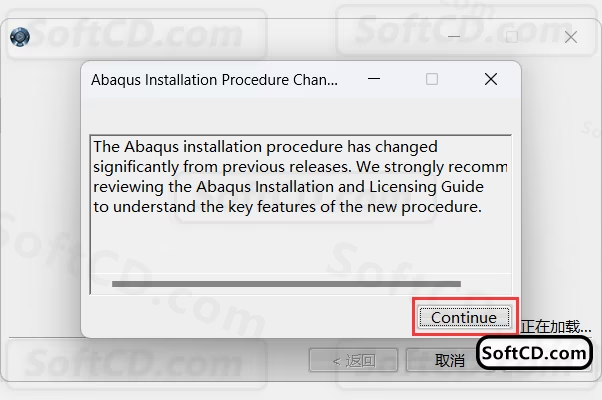
57、点击【下一步】

58、软件默认安装在 C 盘,可自定义更改软件安装位置,这里小编选择安装在 D 盘;点击【下一步】
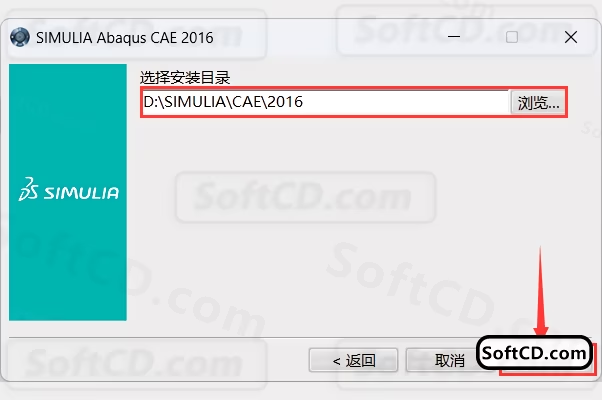
59、滑块拉到最右,点击【浏览】
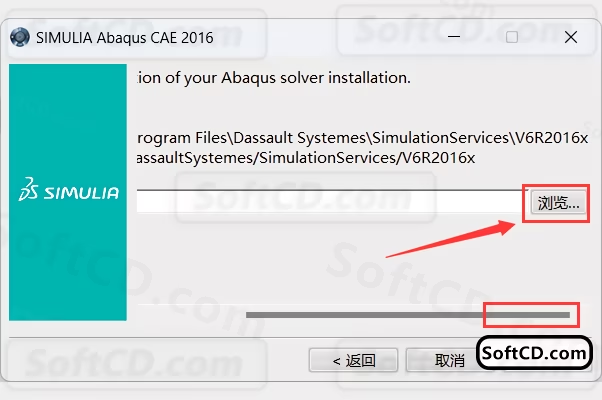
60、选择 D:Program Files Dassault Systemes SimulationServices V6R2016x 文件夹,再点击【选择文件夹】
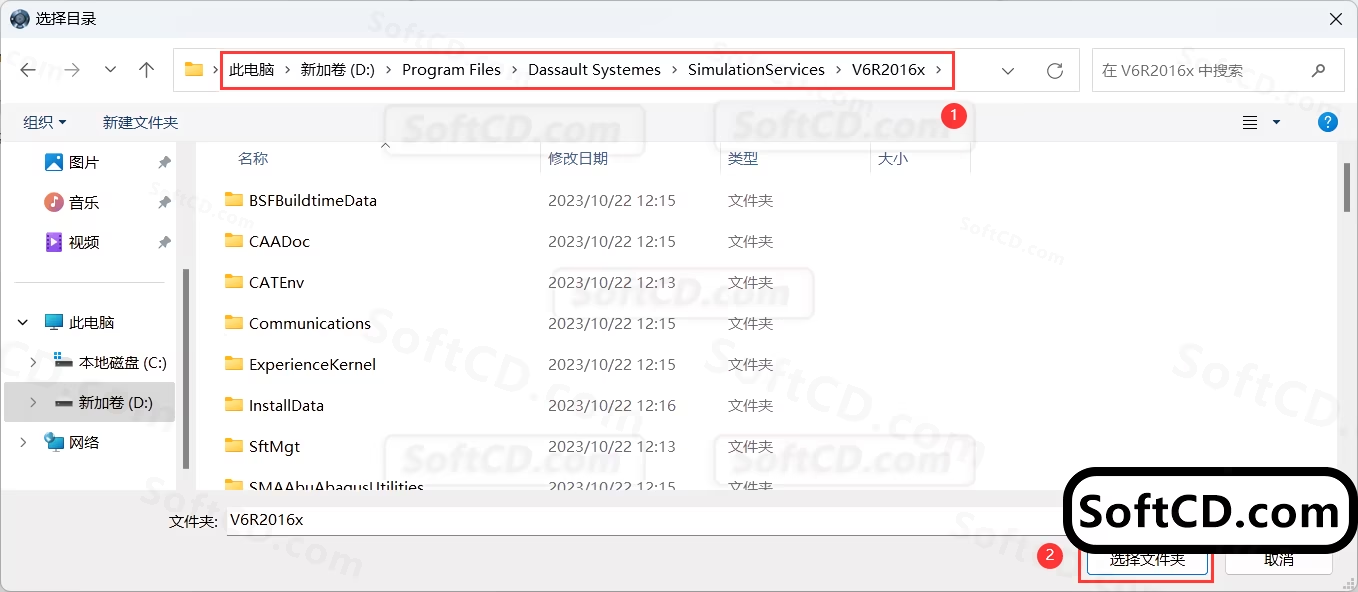
61、点击【下一步】
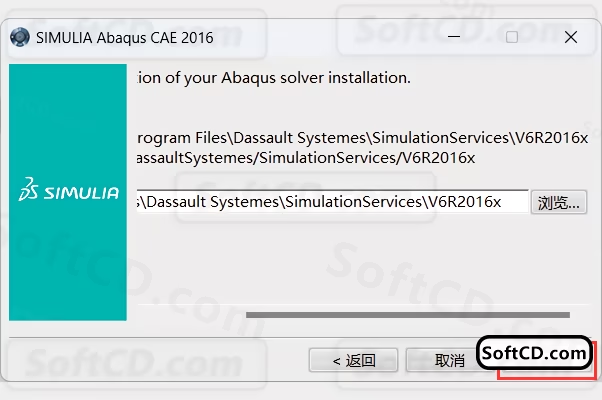
62、点击【浏览】
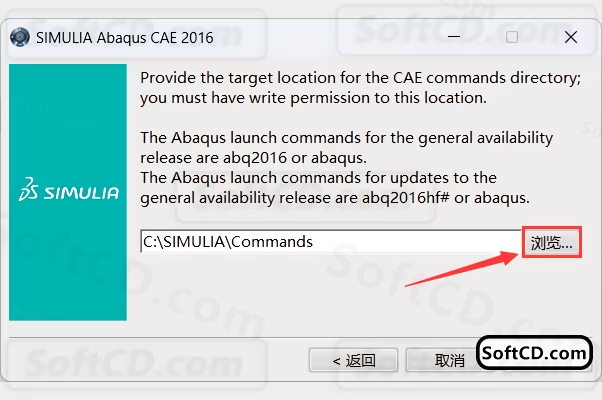
63、选择 D:Program Files Dassault Systemes SimulationServices V6R2016x 文件夹,再点击【选择文件夹】
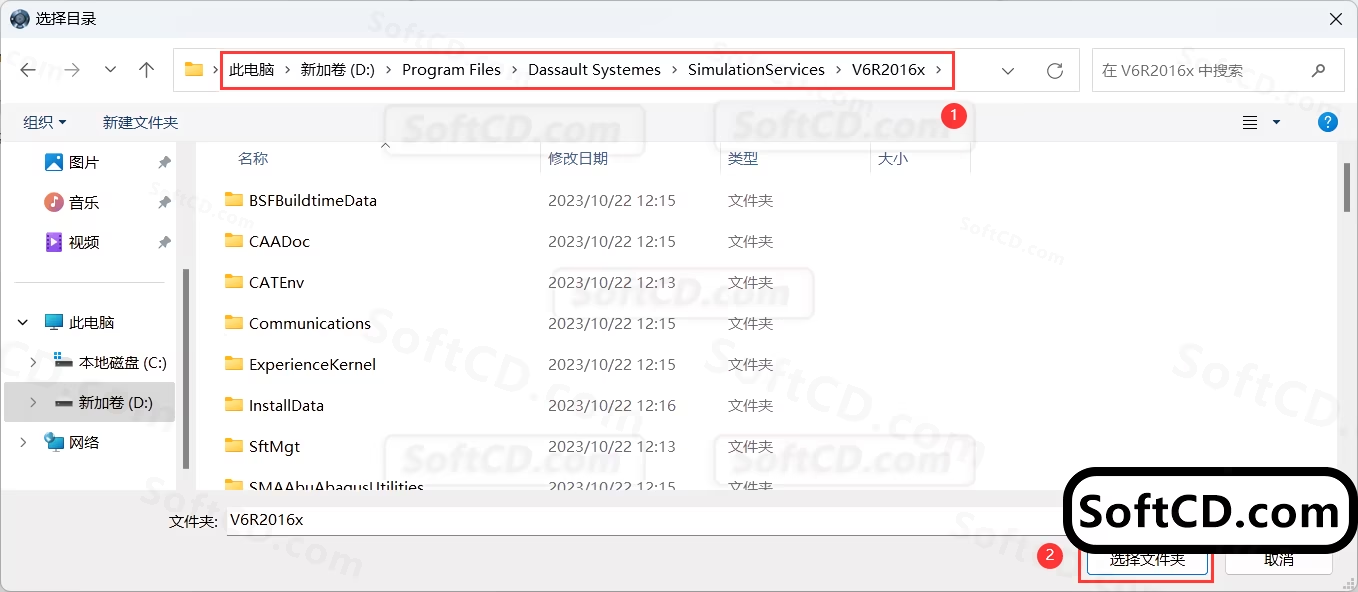
64、点击【下一步】
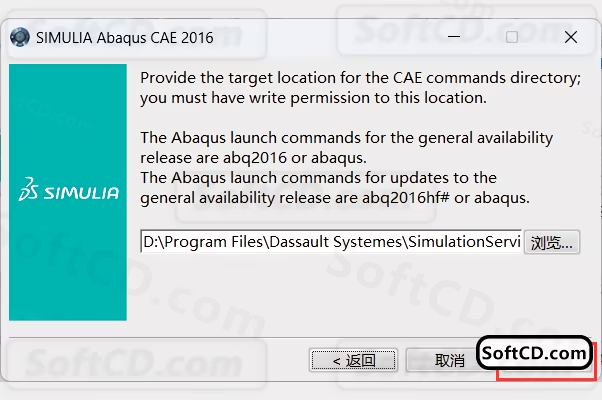
65、滑块拉到最底部,License Server 1 输入:27011@计算机名,再点击【下一步】
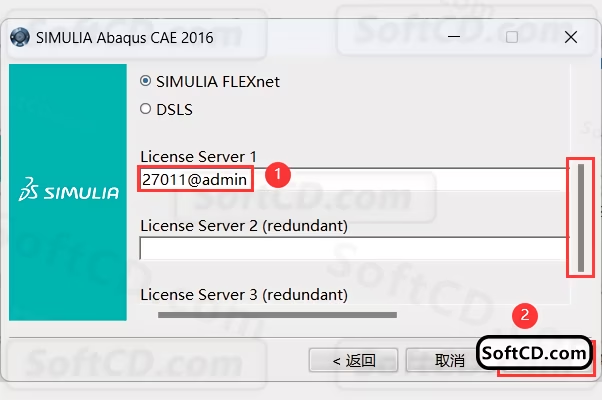
66、点击【下一步】
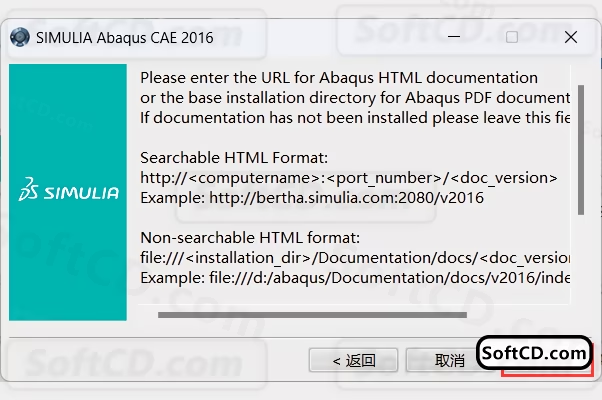
67、点击【下一步】
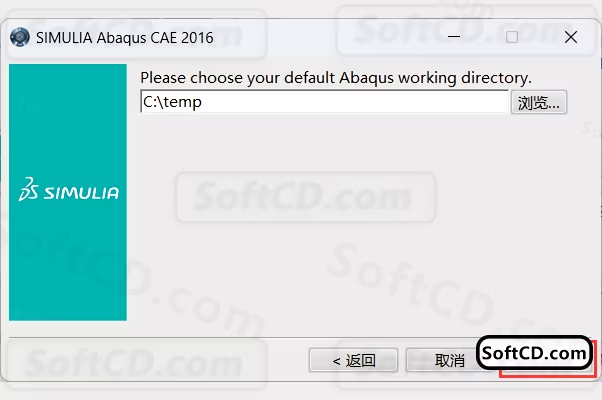
68、点击【安装】
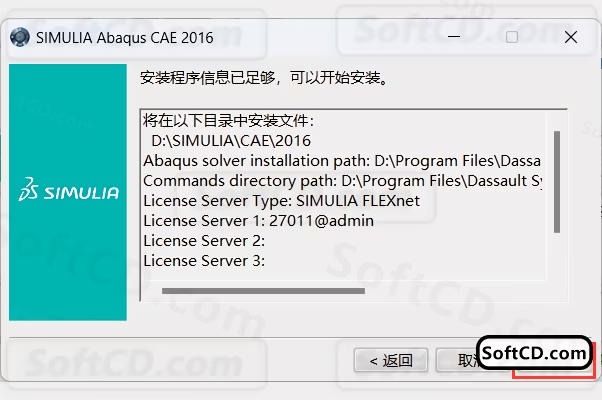
69、软件安装中,稍等片刻
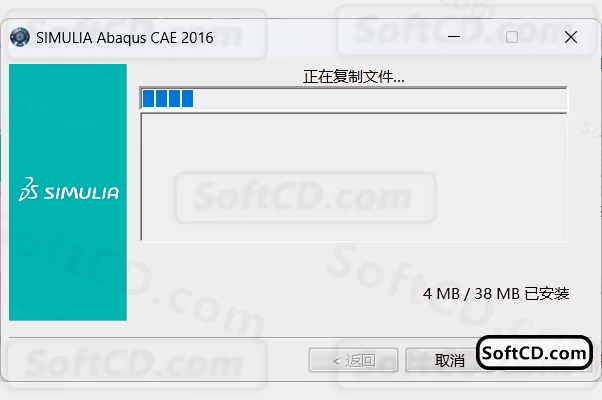
70、点击【Continue】
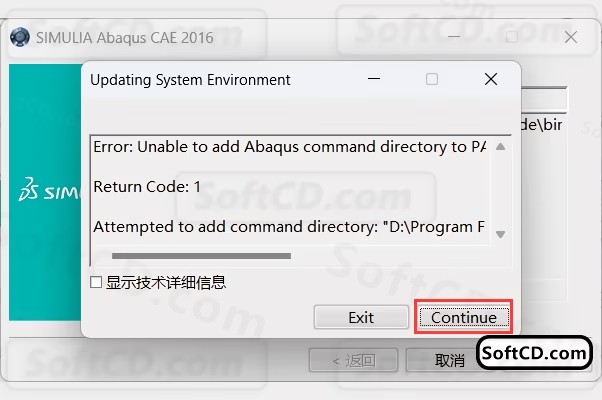
71、点击【Continue】
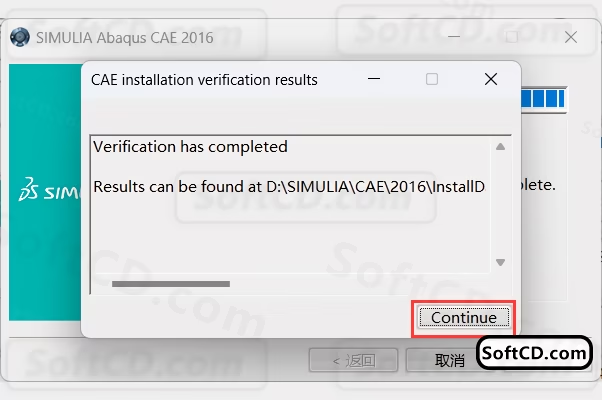
72、点击【关闭】
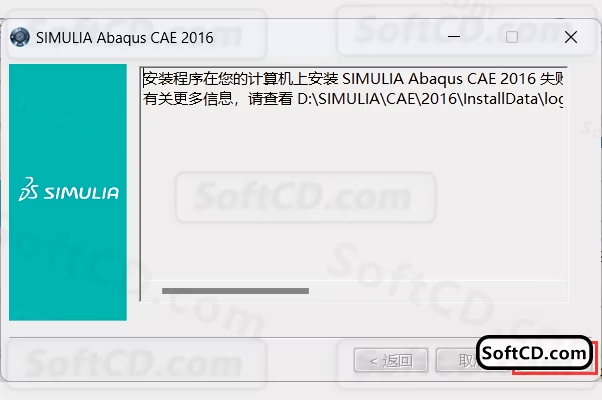
73、回到桌面,点击任务栏的【开始菜单】,在【所有应用】中找到【Abaqus CAE 软件图标】,将软件图标拖到桌面上,完成软件桌面快捷方式的创建
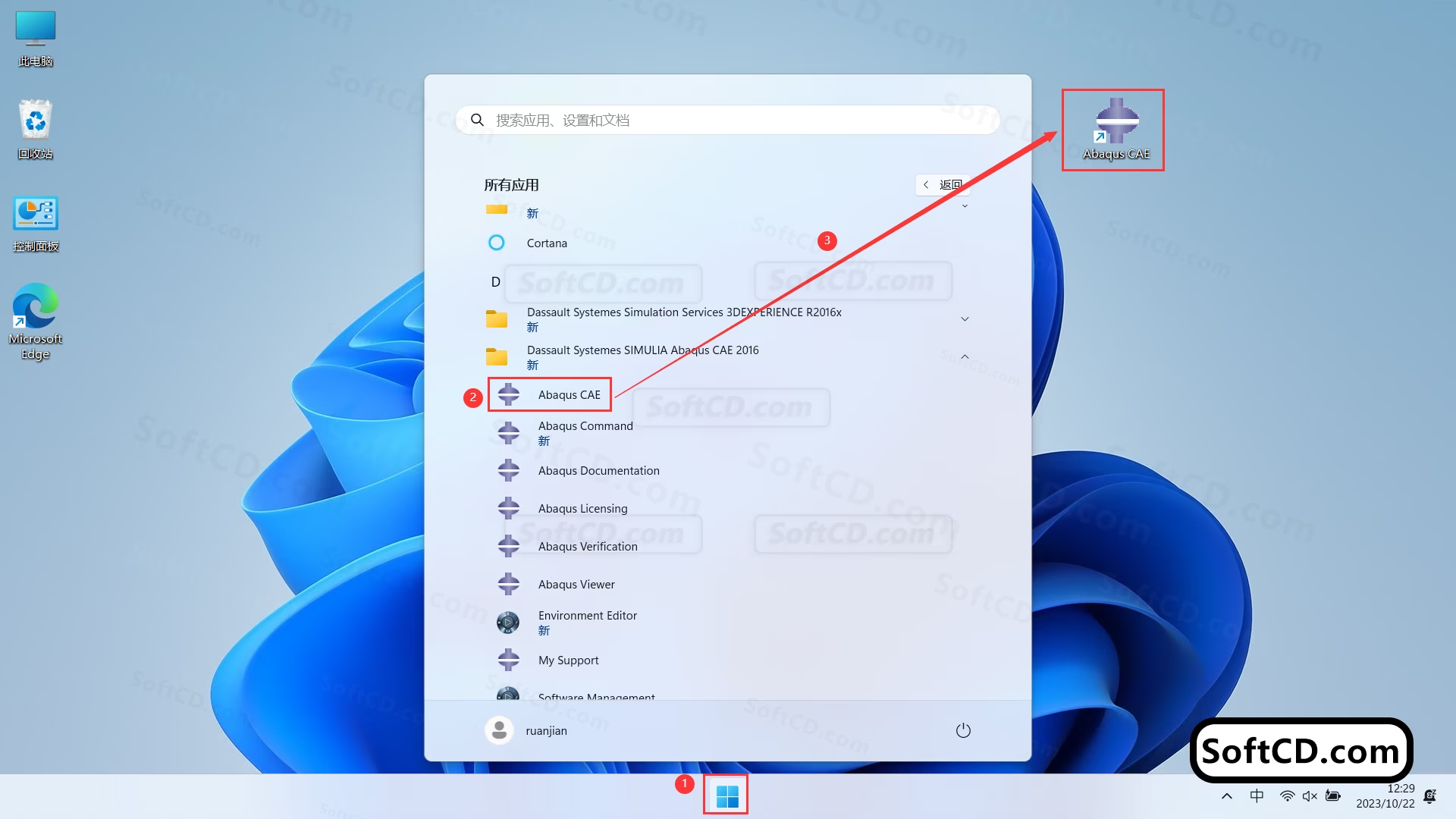
74、右键桌面上的【Abaqus CAE 软件图标】,点击【打开文件所在的位置】
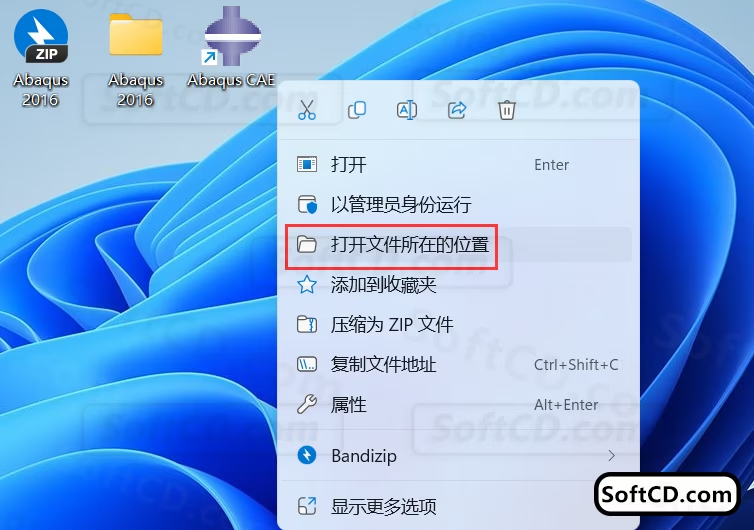
75、点击路径中的【win_b64】
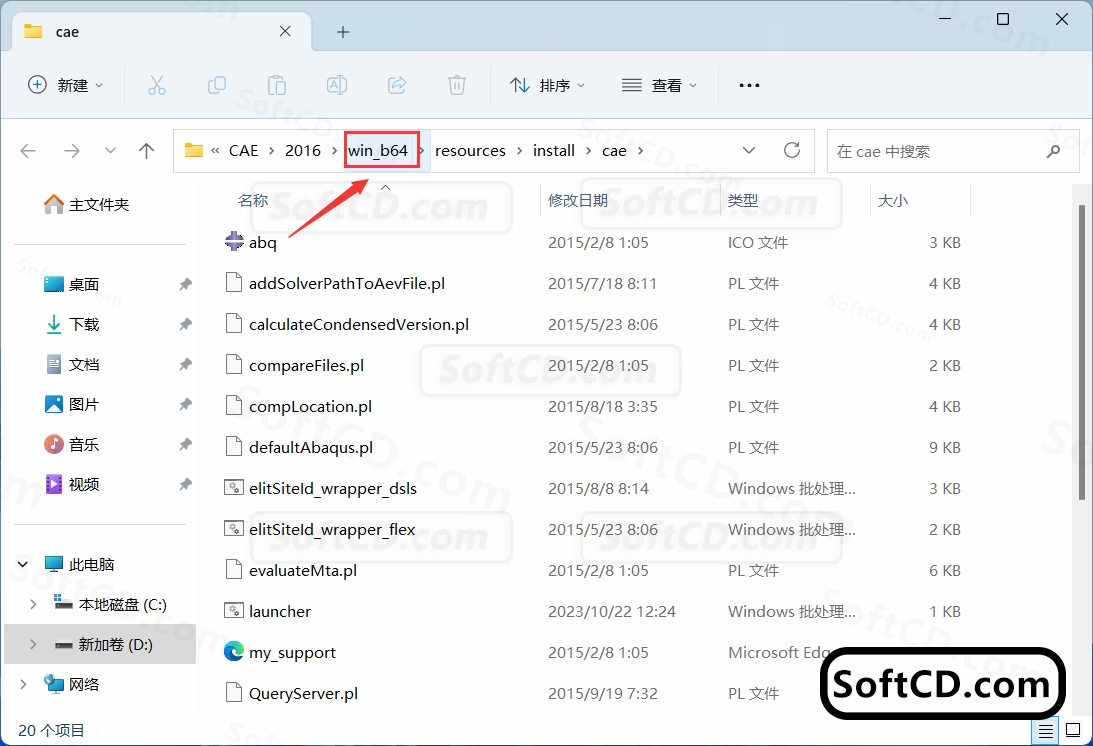
76、找到【SMA】文件夹,右键【打开】它
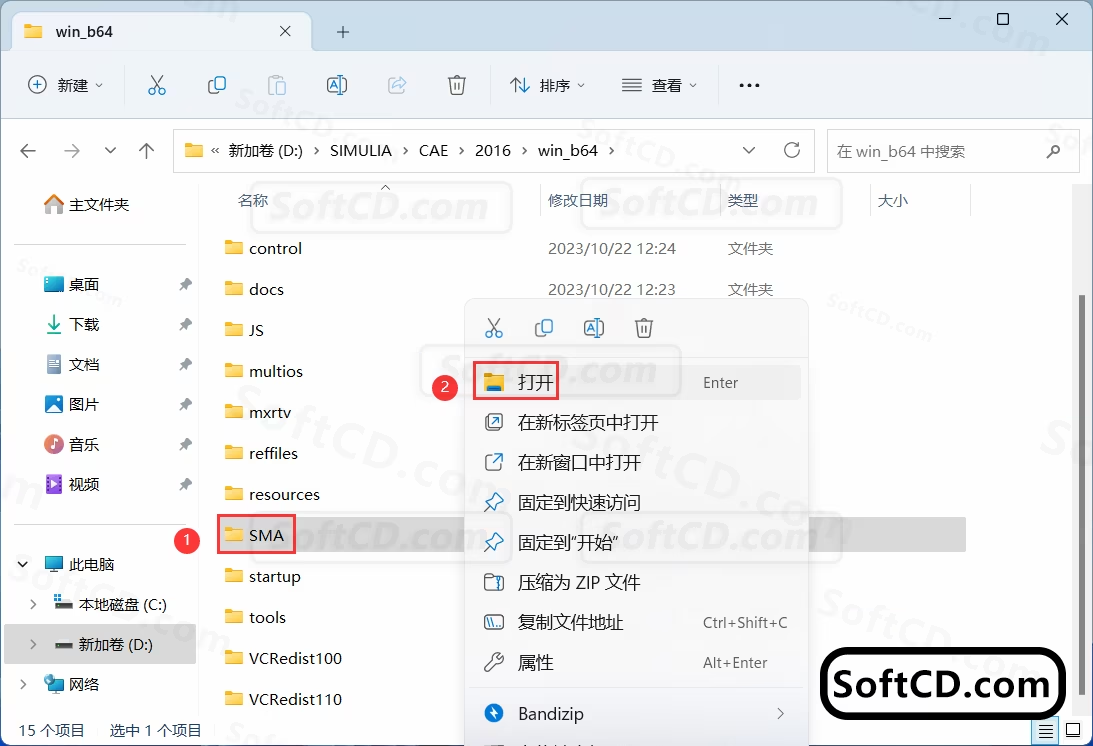
77、找到【Configuration】文件夹,右键【打开】它
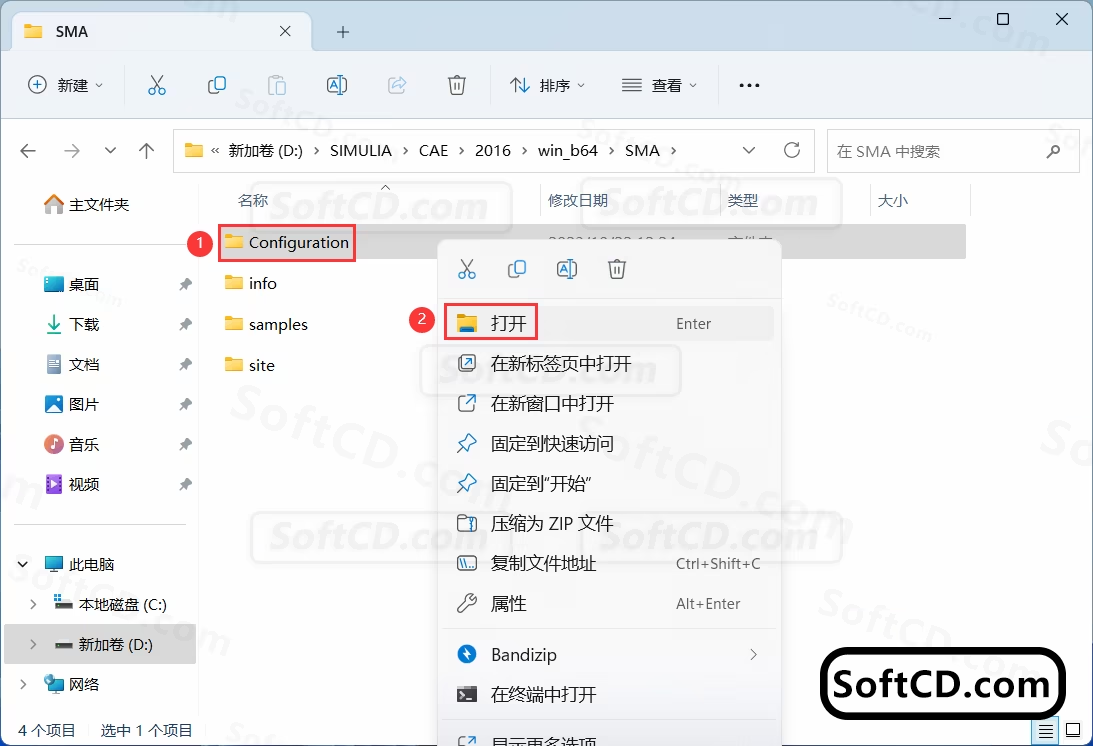
78、找到【locale】文档,右键【打开】它
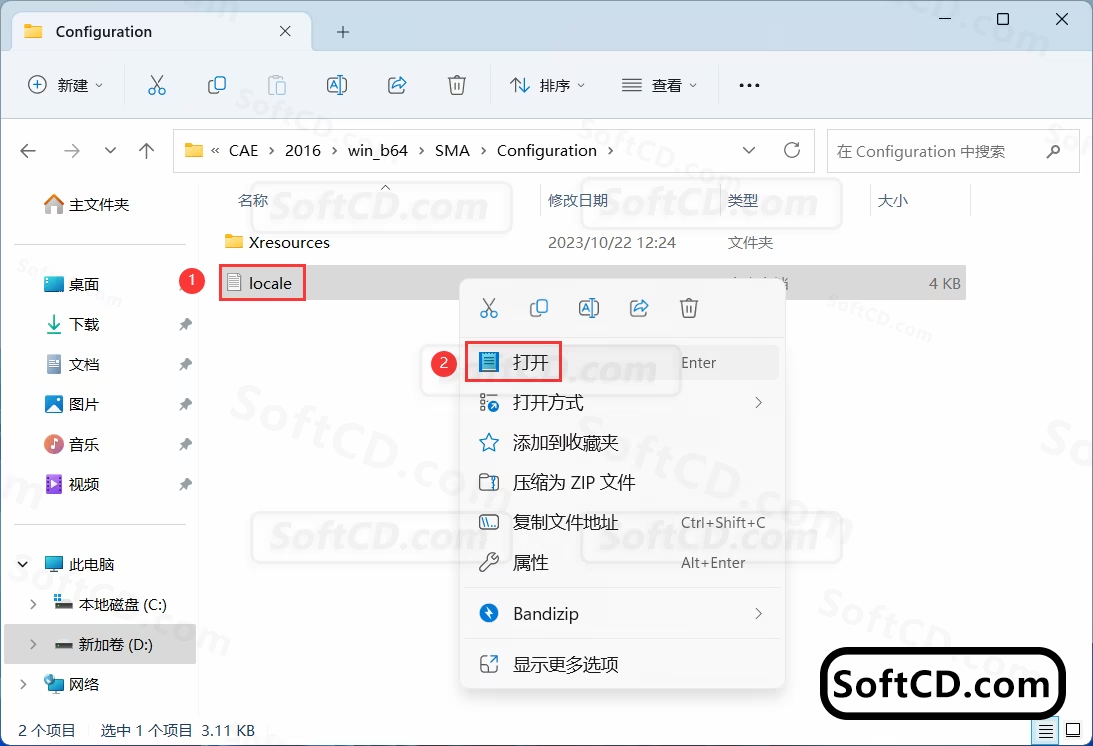
79、在[Chinese(Simplified)…]下一行添加:Chinese(Simplified)_China.936 = zh_CN,再将 zh_CN =后的 0 改为 1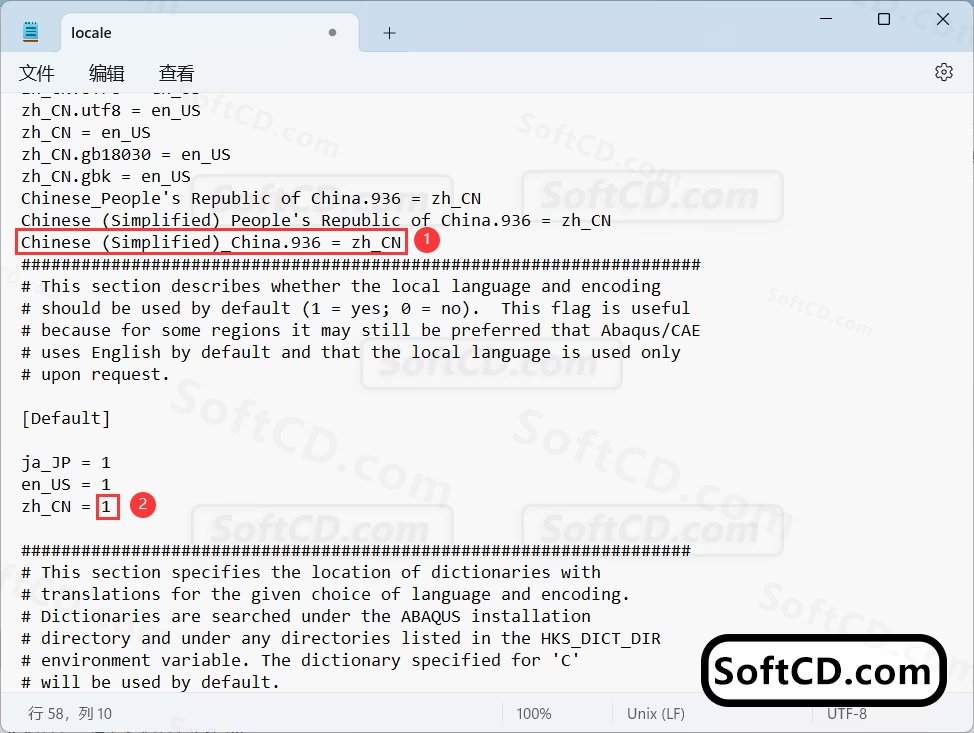
80、点击右上角【关闭按钮】,再点击【保存】
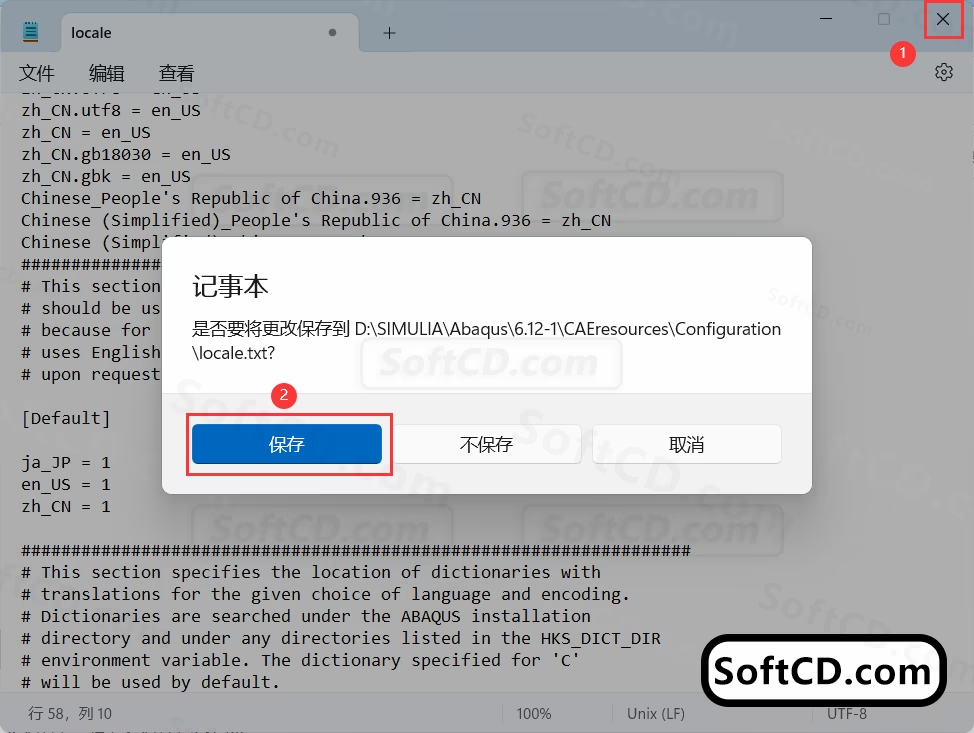
81、回到桌面,右键桌面上的【Abaqus CAE 软件图标】,点击【打开】
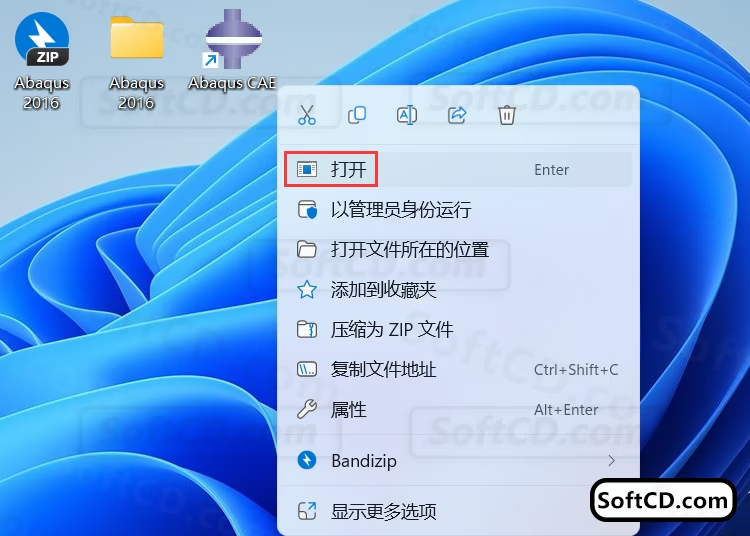
82、软件打开成功,运行界面如下:
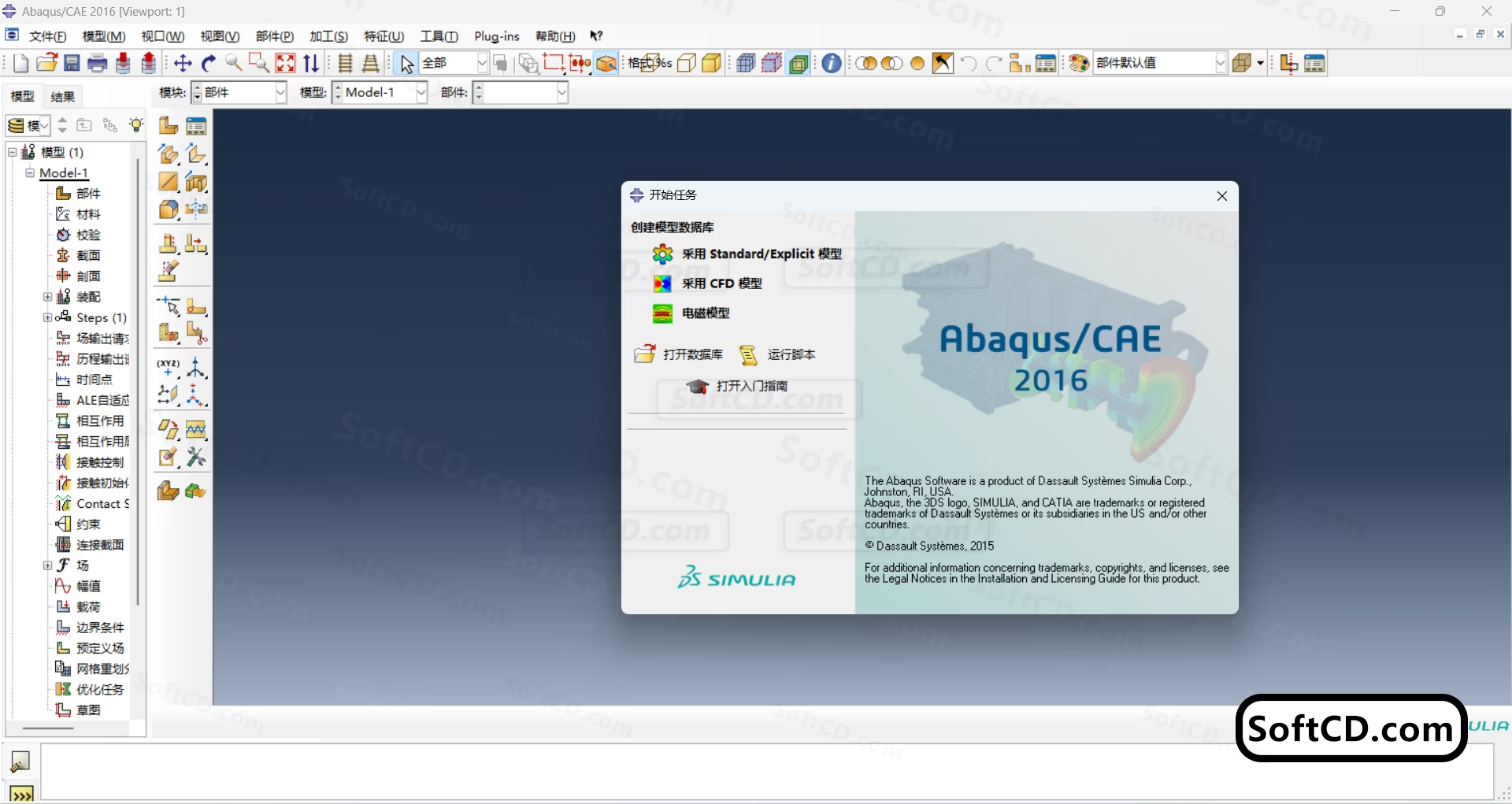
由于时效性,部分软件安装失败/无法使用等请在评论区留言或点此求助以便我们及时更新版本。
软件整理/服务器维护不易,若您成功安装,可将本站分享给更多小伙伴支持本站哦~
 Windows
Windows![[Win]Abaqus/CAE 2024 for Win64bit位中文汉化版软件下载破解版注册机激活码破解补丁Crack文件附详细图文安装教程免费下载](https://assets.softcd.com/wp-content/cache/2024/07/33516_001.avif)

![[Win]Abaqus/CAE 2023 for Win64bit位中文汉化版软件下载破解版注册机激活码破解补丁Crack文件附详细图文安装教程免费下载](https://assets.softcd.com/wp-content/cache/2024/07/33448_001.avif)
![[Win]Abaqus/CAE 2022 for Win64bit位中文汉化版软件下载破解版注册机激活码破解补丁Crack文件附详细图文安装教程免费下载](https://assets.softcd.com/wp-content/cache/2024/07/33385_001.avif)
![[Win]Abaqus/CAE 2021 for Win64bit位中文汉化版软件下载破解版注册机激活码破解补丁Crack文件附详细图文安装教程免费下载](https://assets.softcd.com/wp-content/cache/2024/07/33321_001.avif)
![[Win]Abaqus/CAE 2020 for Win64bit位中文汉化版软件下载破解版注册机激活码破解补丁Crack文件附详细图文安装教程免费下载](https://assets.softcd.com/wp-content/cache/2024/07/33256_001.avif)
![[Win]Abaqus/CAE 2019 for Win64bit位中文汉化版软件下载破解版注册机激活码破解补丁Crack文件附详细图文安装教程免费下载](https://assets.softcd.com/wp-content/cache/2024/07/33160_001.avif)

评论0